Медленно открываются интернет-страницы | Инструкции по настройке от Дом.ru в Санкт-Петербурге
Необходимо проверить открытие страниц без активных загрузок.
Для этого остановите все активные загрузки файлов в браузере. Отключите все программы, работающие в фоном режиме, которые могут загружать файлы: Torrent, Shareman, Futuron.
Страницы открываются так же медленно
Необходимо попробовать выполнить операцию «очистить кэш» в браузере.
Google Chrome
В браузере нажимаем в правом верхнем углу изображение гаечного ключа либо 3 полосы, далее «Инструменты», далее «Удаление данных о просмотренных страницах». В открывшемся окне выбираем период «За все время», а чуть ниже галочками отмечаем только «Куки» и «Кэш». Все остальные галочки снимаем и нажимаем «Удалить».
Opera
В браузере выбираем сверху «Меню Opera» далее «Настройки», далее «Удалить личные данные». Откроется окно, в нем нажимаем стрелку вниз (детальная настройка) и ставим галочки напротив пунктов «Кэш» и «Куки». Все остальные галочки снимаем и нажимаем кнопку «Удалить».
Все остальные галочки снимаем и нажимаем кнопку «Удалить».
Mozilla
В открытом браузере нажмите сочетание клавиш Ctrl+Shift+Delete. В появившемся окне в разделе «Подробности» выберите «Кэш» и укажите период «Всё».
Internet Explorer
В открытом браузере нажмите сочетание клавиш Ctrl+Shift+Delete. В появившемся окне «Удаление истории обзора» выберите «Временные файлы интернета и веб-сайтов» и «Файлы cookie и данные веб-сайтов». Нажмите кнопку «Удалить».
Страницы открываются все так же медленно
Необходимо замерить скорость на сайте вашего города.
Для этого нужно:
1. Пройти по ссылке http://st.domru.ru/.
2. Нажать на кнопку «BEGIN TEST»
3. Сравнить результат с заявленным в тарифном плане.
Замер производить необходимо при подключении компьютера напрямую, через кабель. При подключении по Wi-Fi следует обратить внимание, что существуют различные стандарты передачи данных с разной скоростью. Так же убедиться, что устройство, которое вы подключаете по Wi-Fi, поддерживает необходимые стандарты для передачи данных на скорости, согласно вашему тарифному плану.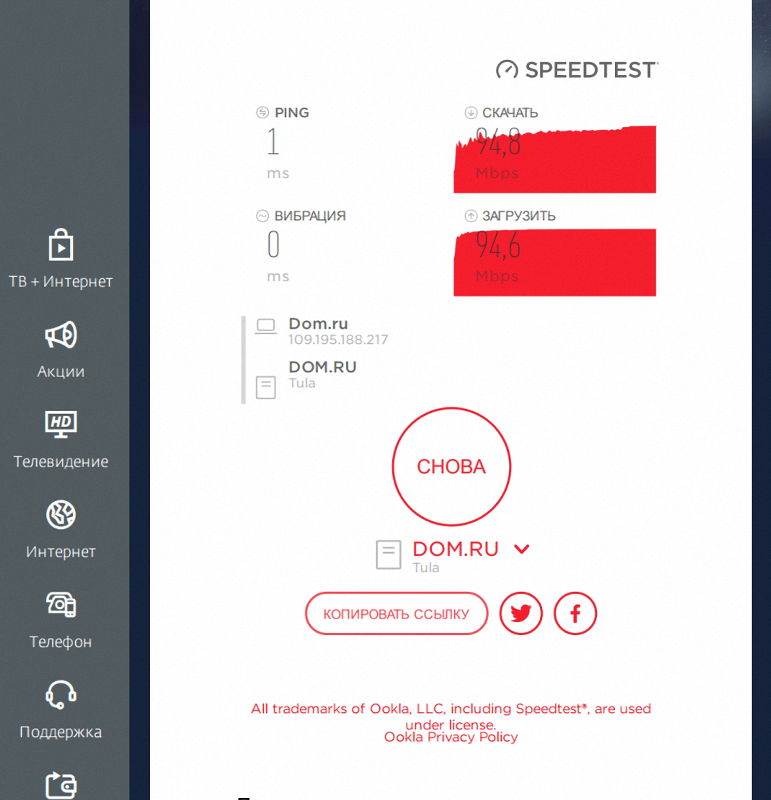
| Стандарты технологии Wi-Fi | Максимально достижимая теоретически рассчитанная пропускная способность (Мбит/c) | Максимальная реальная скорость передачи данных (Мбит/c) |
| IEEE 802.11a\b | до 54 | до 24 |
| IEEE 802.11g | до 54 | до 24 |
| IEEE 802.11n | до 150 | до 50 |
IEEE 802. 11n 11n | до 300 | до 100 |
Результат согласно тарифному плану
1. Попробуйте воспользоваться другим браузером для проверки.
Браузер — программа для просмотра страниц в интернете.
Примеры:
Опера
Google Chrome
Internet Explorer
Mozilla
Safari
2. Если вопрос не решен, вы можете:
Позвонить в Техническую поддержку по телефону 8-800-333-7000, звонок бесплатный.
Обратиться к онлайн-консультанту.
Заполнить форму обращения для оформления заявки.
Результаты замера ниже заявленной скорости по тарифу
В данном случае, вам необходимо выбрать наиболее удобный вариант:
- позвонить в техническую поддержку по телефону 8-800-333-7000, звонок бесплатный.
- обратиться к онлайн-консультанту.
- заполнить форму обращения для оформления заявки.
Страницы все еще не открываются?
1. Попробуйте перезагрузить ваш роутер:
Попробуйте перезагрузить ваш роутер:
- отключите его от электросети на 5-10 секунд;
- включите его снова. Подождите 1-2 минуты и проверьте работу услуги.
2. Если вопрос не решен, вы можете:
- позвонить в техническую поддержку по телефону 8-800-333-7000, звонок бесплатный.
- обратиться к онлайн-консультанту.
- заполнить форму обращения для оформления заявки.
По Wi-Fi скорость интернета ниже. Почему роутер режет скорость?
Скорость интернета через Wi-Fi, это та тема, которую всегда обсуждали, и будут обсуждать на разных форумах, в комментариях, и т. д. Очень часто задают вопросы типа: «почему скорость по Wi-Fi ниже чем по кабелю», «почему скорость через роутер меньше», «как увеличить скорость интернета по Wi-Fi» и т. п. Почему вообще так происходит, откуда берутся эти вопросы. Сейчас объясню.
Есть интернет, который подключен к компьютеру напрямую. Провайдер обещает скорость например 100 Мбит/с. При проверке, скорость может быть немного ниже, но что-то около этого. Покупаем роутер, устанавливаем, и конечно же проверяем скорость, ведь мы где-то читали, что роутер режет скорость. Проверяем от роутера по кабелю, вроде нормально, не сильно упала скорость. Проверяем при соединению по Wi-Fi и видим, что скорость в два, а то и более раз ниже, чем при подключению по кабелю
Покупаем роутер, устанавливаем, и конечно же проверяем скорость, ведь мы где-то читали, что роутер режет скорость. Проверяем от роутера по кабелю, вроде нормально, не сильно упала скорость. Проверяем при соединению по Wi-Fi и видим, что скорость в два, а то и более раз ниже, чем при подключению по кабелю
Если вы хотите увидеть конкретные советы по теме увеличения скорости по Wi-Fi, то об этом я напишу немного позже, в отдельной статье. Но, сразу хочу сказать, что советы о которых напишу я, и которые уже можно найти в интернете, как правило не дают никаких результатов в плане увеличения скорости. Хотя, это зависит от отдельных случаев. А в этой статье я хочу просто рассказать, почему так происходит, что при подключении через роутер, скорость интернета меньше, чем например по кабелю.
А в этой статье я хочу просто рассказать, почему так происходит, что при подключении через роутер, скорость интернета меньше, чем например по кабелю.
Почему Wi-Fi роутер режет скорость?
Каждый роутер режет скорость. Какой-то меньше, какой-то больше. Как правило, это зависит от цены самого роутера. Чем он дороже, тем мощнее, а чем он мощнее, значит будет меньше урезать скорость. Я сейчас говорю именно о подключении по Wi-Fi. Если скорость по кабелю через маршрутизатор и меньше, то как правило, это не критично. А вот по беспроводной сети, потери в скорости бывают приличные.
Многих еще интересуют цифры, которые указаны на коробке с роутером, или в характеристиках. Там можно увидеть информацию по скорости. Например: до 150 Мбит/с, или 300 Мбит/с. И здесь уже снова появляются вопросы: «почему мой роутер поддерживает 300 Мбит/с, а у меня скорость 50 Мбит/с?». Так вот, производитель указывает максимальную скорость, которую в обычных условиях никогда не получить.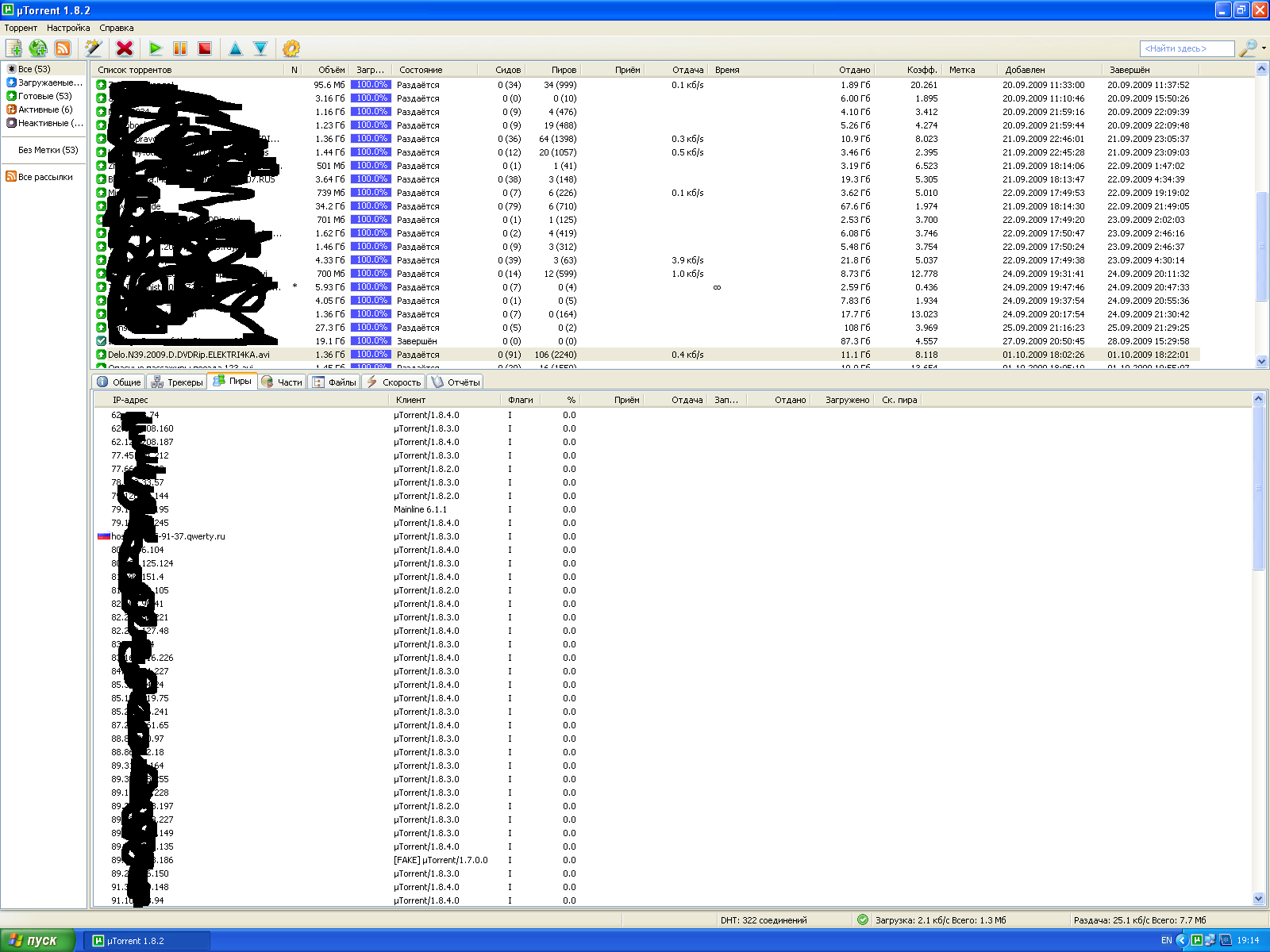 Скорость всегда будет намного ниже. И с тех 300 Мбит/с, которые написаны на роутере, мы часто получаем скорость в несколько раз ниже. А вот насколько скорость будет меньше, уже зависит от мощности роутера (в основном), и от ряда других факторов, о которых я сейчас расскажу.
Скорость всегда будет намного ниже. И с тех 300 Мбит/с, которые написаны на роутере, мы часто получаем скорость в несколько раз ниже. А вот насколько скорость будет меньше, уже зависит от мощности роутера (в основном), и от ряда других факторов, о которых я сейчас расскажу.
Так же, не нужно забывать, что кроме роутера, у нас сеть еще приемник Wi-Fi, в нашем ноутбуке, планшете, смартфоне, или USB/PCI адаптер в стационарном компьютере. Который так же поддерживает разные стандарты, и скорость на которой он работает может быть ниже той, которую может выдать роутер. Скорость всегда определяется самым медленным устройством в сети. Например: роутер выдает теоретических 300 Мбит/с. А вот адаптер, который принимает сигнал, может работать на максимальной скорости 150 Мбит/с. И мы уже получаем ограничение в 150 Мбит/с, так как в сети, это устройство самое медленное. Ну буду дальше углубляться в эти нюансы, я просто хотел объяснить почему так страдает скорость при подключении по Wi-Fi сети.
От чего зависит скорость Wi-Fi сети, и как получить максимальную скорость?
Как и обещал, более подробно о способах увеличения скорости я напишу в отдельной инструкции. А сейчас, перечислю основные причины, которые влияют на скорость Wi-Fi сети:
- Wi-Fi роутер. Стандарты сети (802.11b, 802.11g, 802.11n, 802.11ас), которые он поддерживает, какие в нем используются технологии, и мощность самого железа. Как правило, чем дороже роутер, тем более высокая скорость беспроводной сети.
- Программное обеспечение роутера, и Wi-Fi приемника на вашем компьютере. Очень часто, с обновлением прошивки роутера, или драйверов адаптера на компьютере, скорость становится больше.
- Помехи. Помехи могут быть как от других, соседних Wi-Fi сетей (в основном), так и от бытовых приборов.
- Мощность Wi-Fi сети. Не новость, что возле роутера, где сигнал максимальный, скорость будет выше, чем в другой комнате, где сигнал сети уже не такой стабильный.
- Количество подключенных устройств к вашей сети.

- Тип подключения к интернету, который использует ваш интернет-провайдер. Дело в том, что если ваш провайдер использует тип соединения Динамический IP, или Статический IP, то роутер будет меньше резать скорость, чем при соединении PPPoE, L2TP и PPTP.
- Настройки роутера. Правильная настройка защиты сети, выбор режима работы сети и ширины канала, а так же смена канала, могут немного увеличить скорость.
Как организовать Wi-Fi сеть, что бы потеря скорости была минимальной?
Что касается интернет провайдера: если вы еще не подключили интернет, и если есть возможность, то выберите провайдера, который использует технологию соединения Динамический IP, или Статический IP.
Выбор роутера: если вы хотите минимальной потери скорости, то придется потратится на роутер. Я советую покупать маршрутизатор, который умеет работать на частоте 5ГГц (GHz), и поддержкой нового стандарта 802.11ac. Частота 5ГГц сейчас практически свободна, а это значит, что помех там будет не много. Ведь в основном, пока что все Wi-Fi сети работают на частоте 2.4ГГц. А новый стандарт 802.11ac, даже по сравнению с самым популярным на данный момент 802.11n позволяет предавать информацию на скорости аж 6.77 Гбит/с. Это конечно же в теории, со специальным оборудованием.
Устройства, которые вы будете подключать к сети:
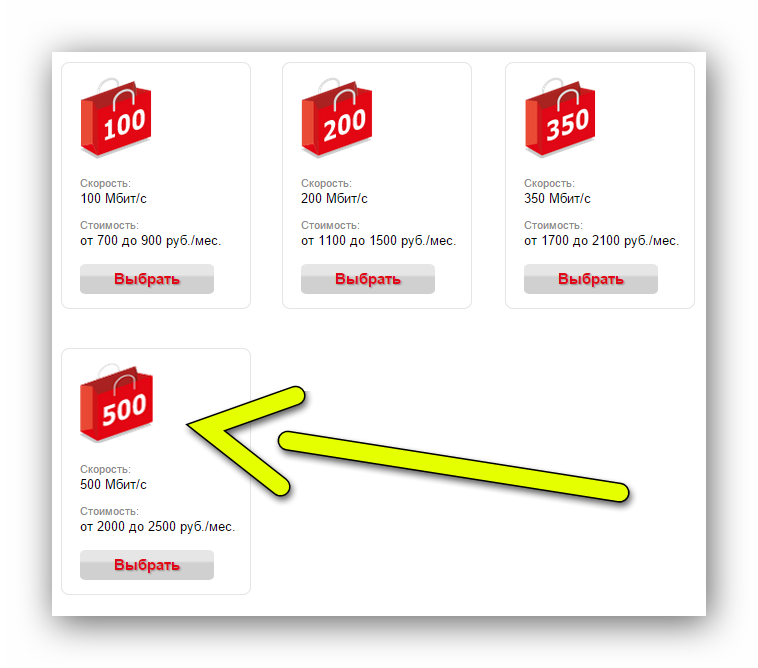 Я об этом писал в отдельной статье.
Я об этом писал в отдельной статье.Проверяйте скорость интернета, делитесь результатами в комментариях, и рассказывайте сильно ли ваш роутер режет скорость. Всего хорошего!
Почему при подключении к роутеру по Wi-Fi наблюдается низкая скорость? – Keenetic
Вопрос: Почему при подключении к роутеру по Wi-Fi наблюдается низкая скорость, а по кабелю скорость соответствует той, которая и должна быть по тарифу? Как настроить правильно сеть Wi-Fi на Keenetic?
Ответ: Скорость Wi-Fi напрямую зависит от используемого диапазона, возможностей Wi-Fi-адаптера и состояния среды передачи данных (радиоэфира). Наилучшая скорость достигается при работе мобильного устройства в диапазоне 5 ГГц, с поддержкой стандарта IEEE 802.11ac, шириной канала 80/160 МГц и конфигурации антенн MIMO 2×2 и выше. Параметр MIMO показывает сколько каналов приема-передачи используется в устройстве (например MIMO 2×2 означает, что используется 2 канала).
В Wi-Fi существуют понятия канальной и реальной скорости. В технических описаниях на роутеры и мобильные устройства указывают максимально возможную по стандарту канальную скорость (скорость подключения на физическом уровне). Канальная скорость, в свою очередь, зависит от индивидуальной конструкции и возможностей каждого беспроводного клиента. А конструкция у клиентов разная — большинство мобильных устройств имеют только один канал приема-передачи MIMO 1×1, а новые модели интернет-центров Keenetic имеют два канала MIMO 2×2 (исключение составляет модель Ultra с поддержкой MIMO 4×4 и модель City, в которой используется MIMO 1×1 в диапазоне 5 ГГц).
Та скорость подключения, которую вы видите в операционной системе клиента или в веб-конфигураторе роутера Keenetic на странице «Список устройств» — это канальная скорость.
Реальная скорость может быть в 2-3 раза ниже, почему так происходит, объяснено в статье «Реальная скорость соединения, используемая в технологии Wi-Fi».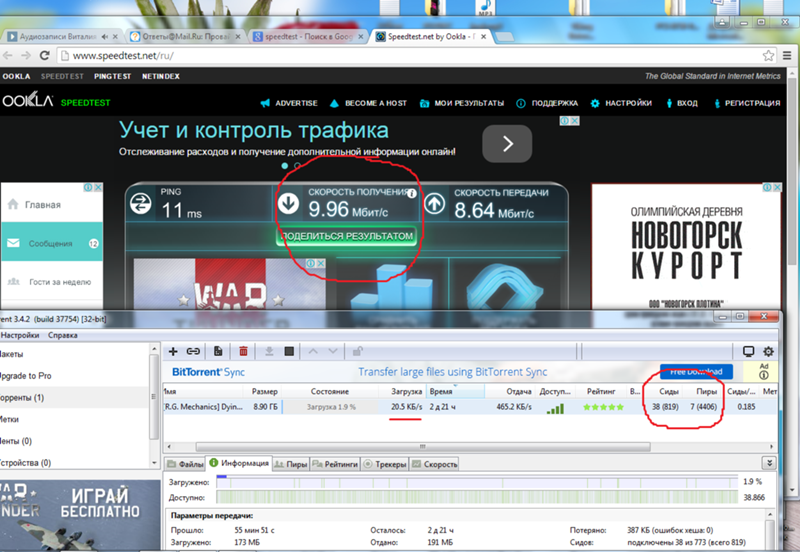
Разница в скоростях между канальной и реальной скоростью передачи данных обусловлена особенностью технологии Wi-Fi. В отличие от выделенного сетевого кабеля среда передачи данных в Wi-Fi в большей степени подвержена воздействию различных внешних факторов (помехи, препятствия). Помимо этого в Wi-Fi используется много служебной информации, шифрование данных и полудуплесный характер передачи (отдельно прием, отдельно передача, а не одновременно, как в кабеле Ethernet), что также оказывает влияние на скорость работы сети.
Приведем пример. Интернет-центр Keenetic использует MIMO 2×2 в диапазоне 2.4 ГГц на стандарте IEEE 802.11n (т.е. имеет два канала приема-передачи). Если вы подключитесь с мобильного устройства, которое использует один канал MIMO 1×1 на 802.11n, то максимально возможная канальная скорость составит 150 Мбит/с при ширине канала 40 МГц. При использовании клиента с поддержкой MIMO 2×2 максимальная скорость составит 300 Мбит/с. При ширине канал 20 МГц скорость будет вдвое меньше.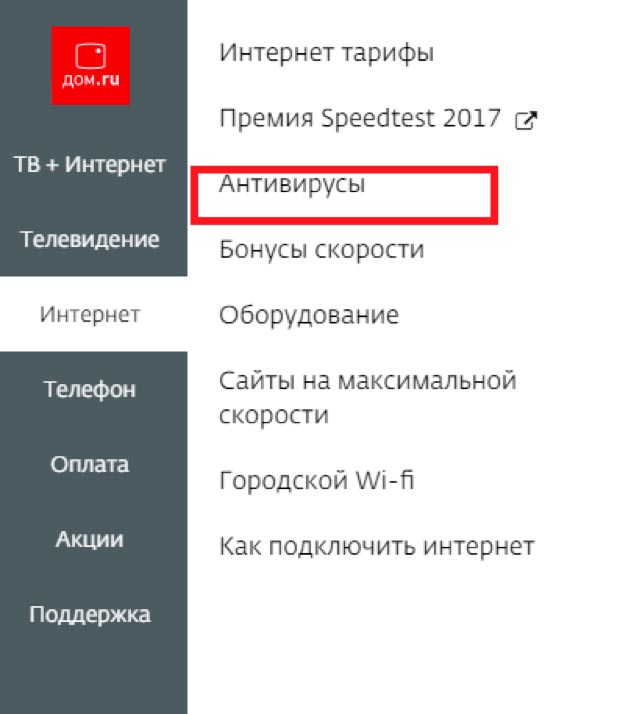 Ширину канала автоматически выбирают драйверы устройств, в зависимости от условий в радиоэфире. При сильно зашумленном радиоэфире в диапазоне 2.4 ГГц часто выбирается именно ширина канала 20 МГц.
Ширину канала автоматически выбирают драйверы устройств, в зависимости от условий в радиоэфире. При сильно зашумленном радиоэфире в диапазоне 2.4 ГГц часто выбирается именно ширина канала 20 МГц.
В диапазоне 2.4 ГГц скорость может быть значительно ниже, чем в 5 ГГц, из-за загруженности данных частот. В процессе работы в типичных условиях, когда вокруг много других сетей и устройств, со временем между роутером и клиентом неизбежно начинаются ретрансмиты (повторные отправки) и ошибки при передачи данных. Встроенный в Wi-Fi-чипсет механизм Rate Control начинает снижать схемы модуляции/кодирования сигнала, чтобы сохранить подключение и в результате падает канальная и реальная скорость соединения. Это особенно актуально для диапазона 2.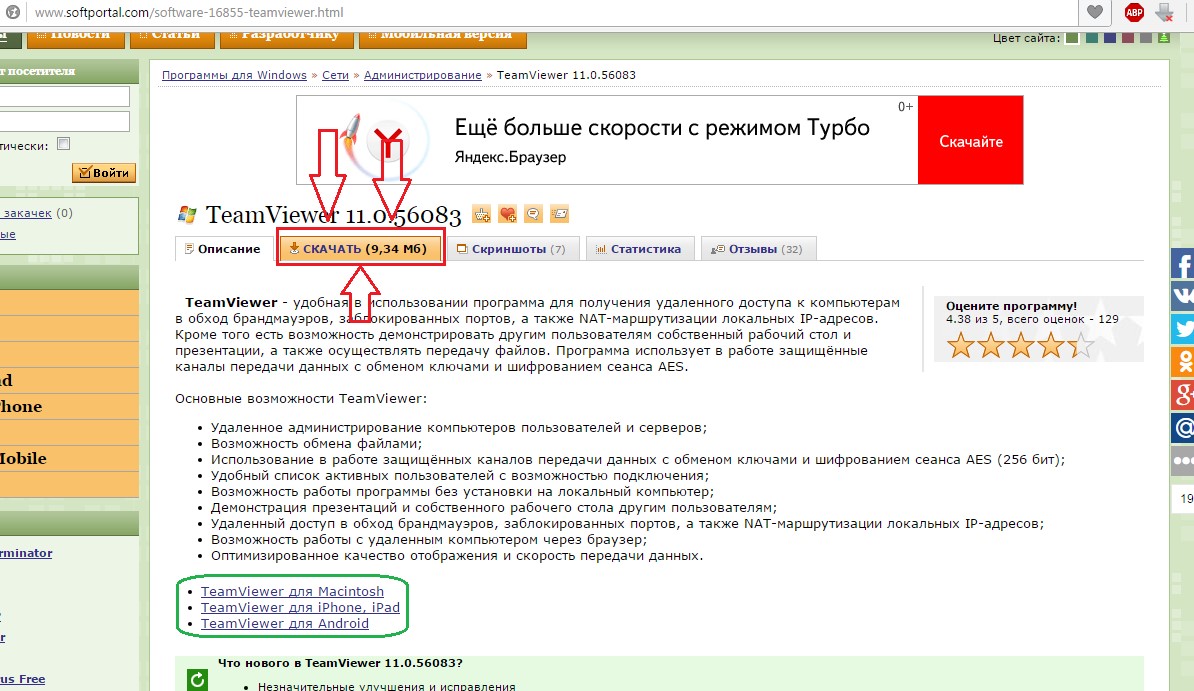 4 ГГц, так как он сильно загружен. Работа Rate Control более выражена именно при передаче трафика, а не в простое. Перезагрузка устройств иногда может увеличить скорость на время, потому что все накопившиеся ошибки сбрасываются, чипсеты снова синхронизируется на более высокой скорости. Также встречаются случаи, когда такие падения происходят из-за плохой совместимости на уровне драйверов или чипсетов Wi-Fi.
4 ГГц, так как он сильно загружен. Работа Rate Control более выражена именно при передаче трафика, а не в простое. Перезагрузка устройств иногда может увеличить скорость на время, потому что все накопившиеся ошибки сбрасываются, чипсеты снова синхронизируется на более высокой скорости. Также встречаются случаи, когда такие падения происходят из-за плохой совместимости на уровне драйверов или чипсетов Wi-Fi.
В Wi-Fi используется полудуплексная передача данных и максимальная скорость всей среды по сути делится между клиентами. В зашумленном диапазоне 2.4 ГГц при большом числе клиентов на точку уже можно столкнуться с проблемами. Дополнительную информацию вы найдете в статье «Отличия частотных диапазонов 2.4 ГГц и 5 ГГц».
TIP: Совет: При любой возможности используйте диапазон 5 ГГц, а недостаток покрытия компенсируйте добавлением двухдиапазонных точек доступа (Air, Speedster, City), связанных с основным роутером Keenetic в единую Wi-Fi-систему с бесшовным роумингом.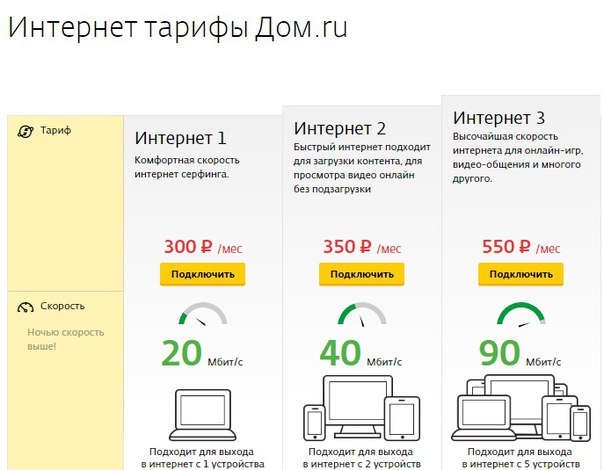
В интернет-центрах Keenetic предустановленные параметры сети Wi-Fi являются универсальными, совместимы с большинством клиентских устройств и обычно не требуют дополнительной настройки.
По оптимизации работы сети Wi-Fi можно предложить следующие шаги:
1. Если используете одинаковые названия сетей для 2.4 и 5 ГГц, для этого в веб-интерфейсе роутера в настройках «Мои сети и Wi-Fi» включите «Роуминг 802.11r», задав «ID» и «Ключ мобильного домена» (впишите любые значения; эти параметры будут работать только между 2.4 и 5 ГГц), включите опцию «Управление BSS-окружением 802.11k/v» и в поле «Band Steering» установите значение «Предпочитать 5 ГГц».
Такой сценарий настроек предпочтителен для тех клиентов, которые способны нормально работать со стандартами 802.11r/k/v (большинство новых устройств).
NOTE: Важно! Обязательно настройте параметры бесшовного роуминга, даже если интернет-центр Keenetic у вас единственный роутер в домашней сети. Дело в том, что роуминг осуществляется в том числе и между точками доступа смежного диапазона в рамках одного и того же роутера.
NOTE: Важно! В версиях KeeneticOS до 3.4.3 для лучшей совместимости при включенном роуминге нужно использовать протокол защиты сети WPA2. В противном случае в режиме WPA2+WPA3 устройства могут предпочитать WPA3 и при этом лишаться бесшовных переходов. Поддержка FT в режиме WPA3 реализована начиная с версии 3.4.3.
Смешанные режимы шифрования WPA+WPA2 и WPA2+WPA3 могут вносить некоторые ограничения в работу беспроводной сети. Для максимальной совместимости используйте защиту сети WPA2. Режим WPA+WPA2 сейчас редко бывает нужен, так как устройств с WPA1 уже не найти, а режим WPA2+WPA3 нужно включать только в том случае, когда есть уверенность, что все устройства домашней сети нормально работают в этом режиме. Также при использовании смешанного режима «WPA2+WPA3» с некоторыми клиентами может наблюдаться снижение скорости.
В некоторых случаях мобильный клиент может автоматически переключаться из диапазона 5 ГГц в 2.4 из-за работы механизма Band Steering, где скорость подключения уже будет ниже, но при этом сохранится подключение с роутером. Это нормальная ситуация, потому, что покрытие в диапазоне 5 ГГц меньше, чем в 2,4 ГГц по фундаментальным физическим причинам. Например, даже бетонная стена может быть непреодолимым препятствием для сигнала в диапазоне 5 ГГц. Предположим, вы зашли за стену, уровень сигнала точки доступа 5 ГГц упал до -80 дБм, клиент автоматически переключится в диапазон 2,4 ГГц, где уровень сигнала достаточный для работы подключения. Но в этом случае скорость соединения упадет, потому, что в этом диапазоне скорости по стандарту ниже.
Это нормальная ситуация, потому, что покрытие в диапазоне 5 ГГц меньше, чем в 2,4 ГГц по фундаментальным физическим причинам. Например, даже бетонная стена может быть непреодолимым препятствием для сигнала в диапазоне 5 ГГц. Предположим, вы зашли за стену, уровень сигнала точки доступа 5 ГГц упал до -80 дБм, клиент автоматически переключится в диапазон 2,4 ГГц, где уровень сигнала достаточный для работы подключения. Но в этом случае скорость соединения упадет, потому, что в этом диапазоне скорости по стандарту ниже.
Альтернативный вариант — используйте разные имена для сетей 2.4 и 5 ГГц (по умолчанию в двухдиапазонных моделях Keenetic предустановлены одинаковые имена сетей Wi-Fi). И затем подключите определенные устройства домашней сети к нужному диапазону вручную.
2. В настройках Wi-Fi-сети 2.4 ГГц поставьте стандарт 802.11gn или 802.11n (главное убрать 802.11b и запретить устройствам подключаться по этому стандарту), выбор канала выполнять раз в 12 или 24 часа, или вручную установить номер канала, мощность сигнала 100%.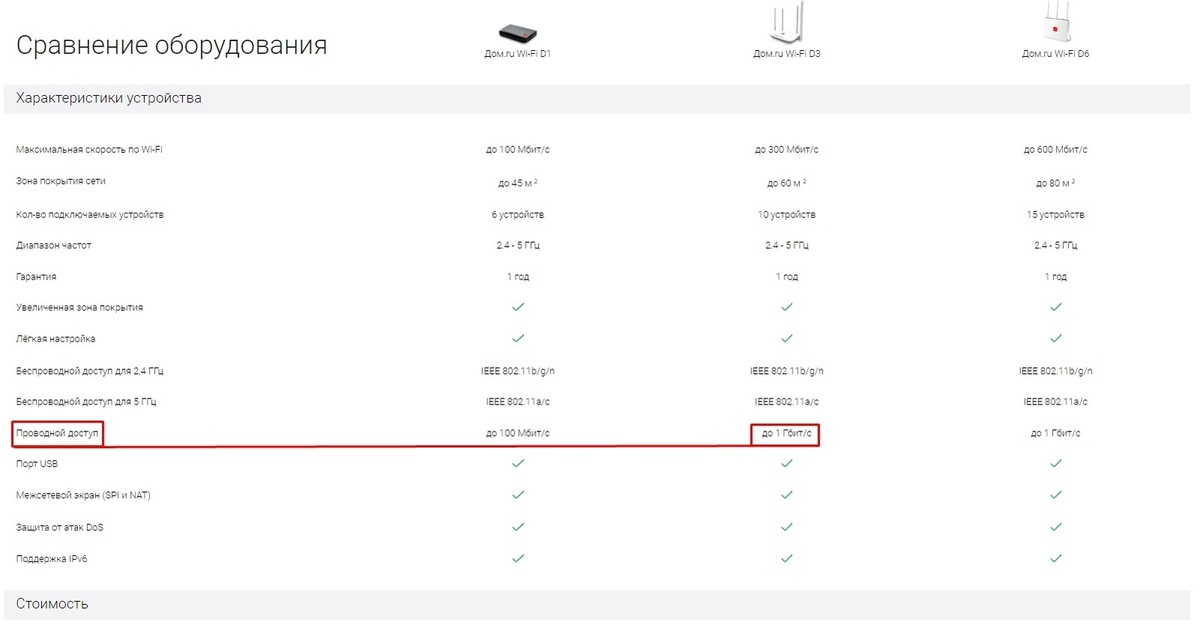
Как выбрать канал для работы беспроводной сети показано в инструкции «Как просканировать сеть Wi-Fi и определить наиболее свободный канал?».
В настройках Wi-Fi-сети 5 ГГц поставьте вручную номер канала с 36 по 64. Некоторые устройства не могут работать с каналами из верхнего диапазона (выше 140). Дополнительную информацию вы найдете в статье «Мобильное устройство не видит сеть Wi-Fi 5 ГГц?».
TIP: Примечание: На Keenetic Ultra (KN-1810) есть нюанс, касающийся ширины канала 160 МГц. Если устройств с поддержкой такой ширины у вас нет, лучше исключить использование ширины 160 МГц, а использовать именно 20/40/80. Если же вам нужно использовать ширину 160 МГц, установите вручную канал 36, т.к. такая ширина подразумевает, что клиент занимает весь блок каналов 36-64 целиком.
3. Также есть смысл отключить опции энергосбережения модуля Wi-Fi на мобильных устройствах. Установите значение параметра «Wi-Fi в спящем режиме» в положение «Всегда» в дополнительных настройках Wi-Fi операционной системы Android.
На ноутбуках с ОС Windows подобную настройку для адаптера беспроводной сети можно выполнить в меню «Дополнительные параметры электропитания», установив режим энергосбережения «Максимальная производительность». В этом случае функция автоматического отключения Wi-Fi-адаптера в целях экономии энергии будет неактивна.
И обязательно проверьте обновления для драйвера беспроводного адаптера Wi-Fi. Дополнительную информацию вы найдете в статье «Как в Windows посмотреть название беспроводного адаптера и версию драйвера?.
4. Забудьте или удалите сеть Wi-Fi на устройствах и подключите их заново, это очистит сохраненный профиль сети. Как это сделать в Windows 10 показано в инструкции «Беспроводное подключение к интернет-центру».
5. Проверьте наличие потенциальных помех рядом с роутером. Это может быть работающая рядом компьютерная или бытовая техника, которая может оказывать влияние на работу сети Wi-Fi (например, внешний диск с USB 3.0 или Bluetooth-устройства или микроволновая печь; уберите подобные приборы подальше от роутера, отключите Bluetooth, если он где-то включен).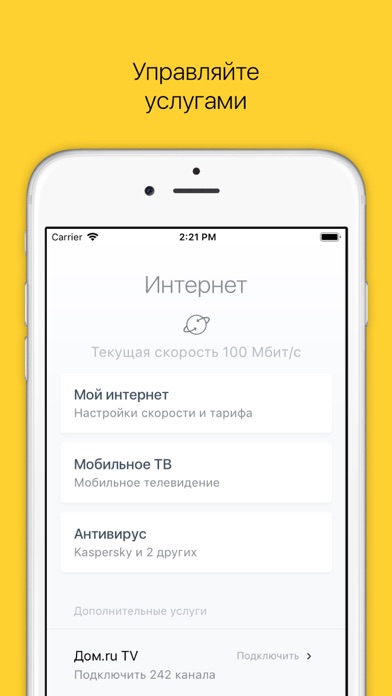 Иногда может помочь смена местоположения роутера.
Иногда может помочь смена местоположения роутера.
Ознакомьтесь, пожалуйста, со следующей информацией:
6. Используя современные мобильные устройства, можно легко определить уровень сигнала Wi-Fi от точки доступа в разных комнатах квартиры, частного дома или офиса. Вы можете это выполнить самостоятельно. Как это сделать, показано в инструкции «Как проверить мощность сигнала и зону покрытия беспроводной сети Wi-Fi роутера?».
7. Некоторые пользователи для измерения скорости подключения пользуются специализированными онлайн-сервисами. Для теста скорости мы рекомендуем использовать сервис nPerf, а ещё лучше загрузку реальных файлов в несколько потоков, например, торренты или загрузку больших файлов с облачных хранилищ Google Диск и Яндекс Диск. Для получения объективного результата тест нужно проводить при подключении к роутеру только одного клиента, отключить всех прочих клиентов, которые могут занимать канал. При этом отключите Bluetooth на устройствах поблизости.
С мобильных устройств на базе Android тестирование лучше выполнять через приложение nPerf.
Дополнительную информацию вы найдете в инструкции «Как измерить скорость интернет-канала?».
8. Если проблема с низкой скоростью по Wi-Fi остается, пришлите в нашу службу технической поддержки системный файл self-test.txt, сохраненный с роутера после проявления проблемы. При этом укажите на каком устройстве наблюдается проблема (какой у этого устройства MAC-адрес или IP-адрес; узнать их можно в веб-конфигураторе Keenetic на странице «Список устройств»).
еТелеком | eTelecom — отзывы о провайдере
оценка:
достоинства:
не плохие монтажники !
недостатки:
Интернет и ТВ от Етелеком сплошной недостаток !
комментарий:
Договор: не указан
Я конечно делал всё возможное , что бы с пониманием относиться к проблемам низкого качества предоставления услуг по доступу к интернету и ТВ на начальном этапе . Я очень долго тратил своё время , разговаривая с этими халтурщиками из этой говно конторы по телефону и он лайн ! Я не понимаю, как они ещё существуют на рынке, почему они ещё не разорились ? Этот отзыв , просто крик от безысходности ! итак , подключился в декабре ! Мне обещали , ну просто потрясающий интернет и ТВ . Через 3 часа после ухода мастера пропал интернет , через пару часов появился , ТВ отключилось часов на 6 , его просто не было! Вроде исправили , поработало всё без проблем дня 3 . Подумал, ну ладно , с кем не бывает , Затем эти «редиски» в первой декаде декабря модернизировали свои сеть (так они заявляют) ! И начался просто ад адский ! неделю падали настройки роутера , приходилось вбивать вручную , что бы получить доступ к интернету и так каждое утро ! Звонили в тех ю поддержку , эти бракоделы делали рожу кирпичом и заявляли , что во всём виноват мой роутер , мол купите новый ! Через неделю эта проблема исчезла , надо думать роутер пришёл в себя ! Ладно , едем дальше ! Начались регулярные разрывы сессий ! Каждый день , по минут 20 раза так 3- 4 в сутки , интернета просто нет ! Ребёнок занимается дистанционно , с этим интернетом это делать не возможно , зависания , лаги , а один раз просто его не было . У ребёнка конференция , а у нас пропал интернет, ребёнок готовился неделю к докладу и вот такой финал Естественно , до тех поддержки не дозвониться ! Эти гады, умудрились даже 31 декабря отключить мне интернет и ТВ на пару часов .
Через 3 часа после ухода мастера пропал интернет , через пару часов появился , ТВ отключилось часов на 6 , его просто не было! Вроде исправили , поработало всё без проблем дня 3 . Подумал, ну ладно , с кем не бывает , Затем эти «редиски» в первой декаде декабря модернизировали свои сеть (так они заявляют) ! И начался просто ад адский ! неделю падали настройки роутера , приходилось вбивать вручную , что бы получить доступ к интернету и так каждое утро ! Звонили в тех ю поддержку , эти бракоделы делали рожу кирпичом и заявляли , что во всём виноват мой роутер , мол купите новый ! Через неделю эта проблема исчезла , надо думать роутер пришёл в себя ! Ладно , едем дальше ! Начались регулярные разрывы сессий ! Каждый день , по минут 20 раза так 3- 4 в сутки , интернета просто нет ! Ребёнок занимается дистанционно , с этим интернетом это делать не возможно , зависания , лаги , а один раз просто его не было . У ребёнка конференция , а у нас пропал интернет, ребёнок готовился неделю к докладу и вот такой финал Естественно , до тех поддержки не дозвониться ! Эти гады, умудрились даже 31 декабря отключить мне интернет и ТВ на пару часов . Сил моих просто уже нет , разрывы , лаги ТВ это в порядке вещей ! Жду окончания абонемента , так как деньги отдавать добровольно не хотят , но предлагают за бабки вызвать мастера ! Я конечно не знаю, как в других районах эти халтурщики работают, но на проспекте Королева в Приморском районе они просто устраивают ад адский ! Люди, не видитесь на их рекламу и на их акции , нервы ваши берегите , найдите нормального провайдера и получайте наслаждения ! Успехов Вам !
Сил моих просто уже нет , разрывы , лаги ТВ это в порядке вещей ! Жду окончания абонемента , так как деньги отдавать добровольно не хотят , но предлагают за бабки вызвать мастера ! Я конечно не знаю, как в других районах эти халтурщики работают, но на проспекте Королева в Приморском районе они просто устраивают ад адский ! Люди, не видитесь на их рекламу и на их акции , нервы ваши берегите , найдите нормального провайдера и получайте наслаждения ! Успехов Вам !
05 Jan 2021 22:02
IP:91.108.30.64 (eTelecom_Users)
ВЗГЛЯД / Как проверить и увеличить скорость домашнего интернета? :: Вопрос дня
Для начала проведите один эксперимент. Если ваш компьютер на Windows, откройте командную строку, введите туда команду ping <адрес любого сайта – например, vz.ru> -n 10, после чего нажмите Enter. В MacOS для этого лучше запустить так называемую Сетевую утилиту, и там будет вкладка Ping – далее вводите адрес любого сайта и жмите на кнопку Ping внизу справа. И в Windows, и в MacOS перед вами появится список подобных строк:
PING vz.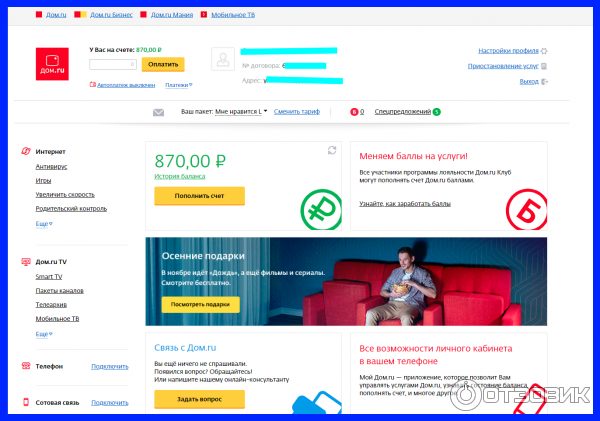 ru (185.151.243.6): 56 data bytes
ru (185.151.243.6): 56 data bytes
64 bytes from 185.151.243.6: icmp_seq=0 ttl=58 time=12.579 ms
64 bytes from 185.151.243.6: icmp_seq=1 ttl=58 time=13.719 ms
Нас интересует число справа. Именно к нему, если вы заподозрили «снижение скорости» своего интернета, вам стоит приглядеться. Расшифруем: чем этих миллисекунд больше, тем хуже. Тем ниже качество передачи сигнала, и тем хуже работает ваш домашний интернет. Пинг показывает время, за которое команда, или пакет данных, с вашего компьютера проходит путь до сервера и обратно. Очень хорошо, если эта цифра не больше 25 мс. Приемлемо – до 120 мс, но при такой скорости передачи пакетов уже могут возникнуть проблемы с просмотром видео онлайн, оно начнет подтормаживать.
Начиная с последних чисел марта абоненты ряда крупных российских провайдеров начали замечать серьезные перебои в работе интернета. На форумах люди прикладывают скриншоты, демонстрирующие пинг на уровне 680 мс – по их словам, так происходит в основном по вечерам и ночам – как раз когда большая часть самоизолировавшихся людей освобождается от рабочих дел и включает онлайн-игры или видеостриминги.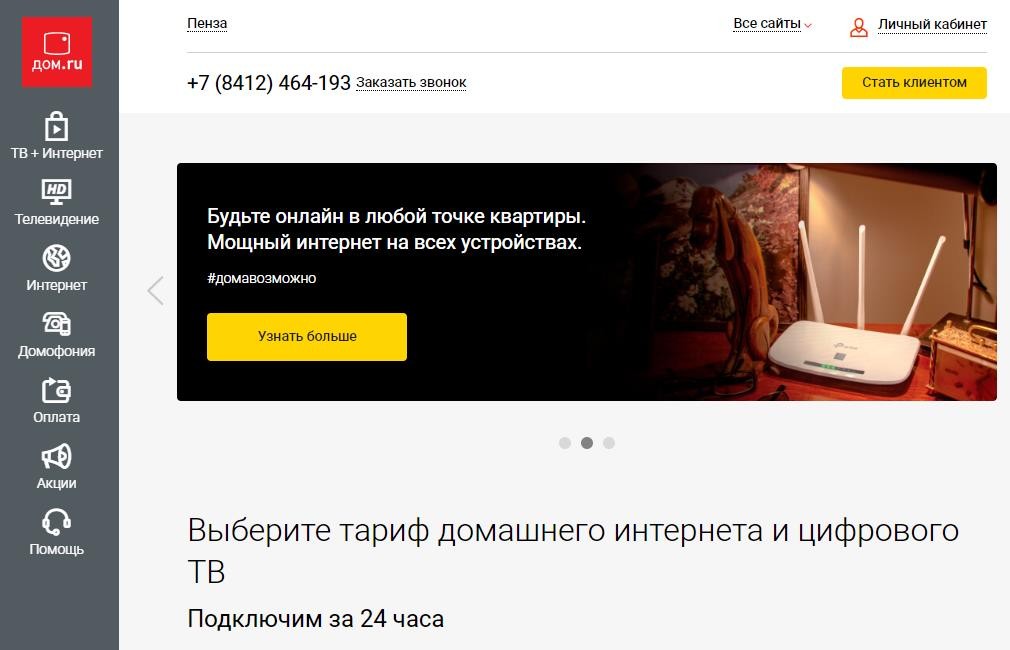
И что делать? Решит ли вопрос переход на более быстрый тариф?
Ответ здесь сильно зависит от причины, по которой ваш интернет стал тормозить. Дело в том, что между понятиями пинга и скоростью интернета нельзя поставить знак равенства. Пинг отражает, по сути, качество соединения, и если оно в вашей сети плохое, тут, вероятнее всего, и никакая скорость не поможет.
А плохим соединение может быть по нескольким причинам, и все они от пользователя мало зависят, к сожалению. Прежде всего виноват может быть провайдер, поскольку на пути к конечному серверу ваш сигнал проходит через несколько узлов, часть из которых представляют собой его оборудование. Если оно устаревшее или просто не рассчитано на то, что в сети будет одновременно находиться большая часть абонентов, то начнутся сбои. Как ранее газете ВЗГЛЯД говорил эксперт по топологии сетей Алексей Васильев, провайдеры обычно исходят из того, что интернетом одновременно пользуются около 20% абонентов, и на основе этого они закупают оборудование и рассчитывают нагрузки. Так что когда возникают «интернет-пробки», приборы начинают сбоить.
Так что когда возникают «интернет-пробки», приборы начинают сбоить.
Также могут быть проблемы из-за неудачной маршрутизации. Ее тоже определяет провайдер. Маршрут – это путь от вашего устройства до конечного сервера, пролегающий через различные узлы сети. Чем он короче, или оптимальнее, тем, соответственно, ниже пинг и лучше качество соединения. Маршруты собираются в определенной таблице маршрутизации, и если провайдер настроил их коряво или давно не обновлял, то наплыв пользователей приведет к росту нагрузки на каждый отдельный узел – и, конечно, на сеть в целом.
Довольно красноречиво этот процесс описали на habr.com: «Представьте себе, что вам пять лет и вы хотите кушать. Вы идете к папе и говорите: «Папа, я хочу кушать». Ваш папа смотрит телевизор, и согласно таблице маршрутизации, он посылает вас к маме. Вы идете к ней и просите: «Мама, я хочу кушать». Мама болтает с подругой по телефону и, согласно своей таблице маршрутизации, посылает вас к папе. И так вы ходите, как дурак, от папы к маме и обратно, туда-сюда, туда-сюда, а все потому, что криворукие админы (папы и мамы) неправильно настроили таблицу маршрутизации».
Ну и третий вариант, самый простой. Это проблемы у конечного сервера. Когда от большого числа зрителей «падает» онлайн-кинотеатр, или, допустим, становится невозможно подключиться к любимой мультиплеерной игре. Но если у вас «тормозит» или не работает не один сайт или сервис, и вы подозреваете, что проблема скорее комплексная, то третий вариант – явно не ваш случай.
А почему более быстрый тариф может ничего не дать?
Как уже было сказано, пинг и скорость интернета, которую вам по тарифу выделяет провайдер – совсем не одно и то же. Для наглядности можно провести аналогию с «Формулой-1»: пинг сравнить с общим временем прохождения круга, скорость сети – со скоростью, которую болид, например, развивает на прямых. То есть гонщик мог бы даже побить скоростной рекорд, но если он плохо проходил повороты – в интернете ими можно назвать сетевые узлы – выиграть гонку или быстро пройти круг ему этот рекорд не поможет.
Увеличение скорости тарифа практически никак не влияет на пинг, скорость сказывается прежде всего на передаче данных. То есть вы сможете быстрее скачать крупные файлы или, например, посмотреть видео онлайн в лучшем качестве. Но для этого все узлы сети должны работать нормально, то есть сначала как раз нужен нормальный пинг.
То есть вы сможете быстрее скачать крупные файлы или, например, посмотреть видео онлайн в лучшем качестве. Но для этого все узлы сети должны работать нормально, то есть сначала как раз нужен нормальный пинг.
На этом этапе стоит вернуться к эксперименту, с которого мы начали. Когда вы сделали пинг, компьютер выдал вам небольшой отчет о том, сколько пакетов было отправлено и сколько принято, а также – и это главный момент – сколько пакетов было потеряно или повреждено. Отчет выглядит так: 10 packets transmitted, 10 packets received, 0.0% packet loss. Если % потерянных пакетов выше нуля, то у вас проблемы с провайдером, и смена тарифа здесь точно не поможет – какая разница, какая у машины максимальная скорость, если она не едет.
Но даже если поврежденных пакетов нет, то совсем не обязательно, что проблема на вашей стороне. Провайдер при создании сети мог сэкономить на оборудовании и на общем размере своего канала, который, очевидно, не резиновый. Например, провайдер, рассчитав свою сеть на 40-50 тысяч абонентов, купил на них канал на 2 Гб/с. Эти 2 гигабита он намеревался распределять между пользователями, исходя из того, что все они одновременно в сеть заходить точно не будут. У кого-то будет тариф на 100 Мбит/с, у кого-то – на 200, но суммарный потолок все равно 2 Гбит, как ни крути. И когда канал загружается, он распределяет эту нагрузку между всеми пользователями, вне зависимости от верхнего порога скорости по их тарифу.
Эти 2 гигабита он намеревался распределять между пользователями, исходя из того, что все они одновременно в сеть заходить точно не будут. У кого-то будет тариф на 100 Мбит/с, у кого-то – на 200, но суммарный потолок все равно 2 Гбит, как ни крути. И когда канал загружается, он распределяет эту нагрузку между всеми пользователями, вне зависимости от верхнего порога скорости по их тарифу.
Это не значит, что перейдя, например, со 100 Мбит/с на 500 Мбит/с, вы в пиковые часы (а в карантин таковыми могут стать любые) не заметите разницы. Скорее всего, заметите. Но она может оказаться совсем не такой большой, как вы предполагали.
И как тогда увеличить скорость?
Если пинг показал, что проблемы – на стороне оператора интернета, то только сменой провайдера. Сделав пинг, почитайте форумы техподдержки своего провайдера – там обычно можно выяснить причины «тормозов», если они систематические и появились не только у вас. Проблемы могут быть в оборудовании, маршрутизации, узости канала и прочем. Грамотный провайдер не должен был этого допустить.
Грамотный провайдер не должен был этого допустить.
Если же пинг на хорошем уровне (проверьте его также на примере интересующих вас зарубежных сайтов), пакеты не повреждаются, а провайдер максимально «чист», то сделайте аудит домашней сети – проверьте, сколько устройств к ней подключено, как функционирует роутер (может, он у вас старый и сам «режет» скорость), не открыты ли фоново забирающие огромную долю трафика ресурсы, вкладки в браузере или программы, например, торрент-трекеры. Перезагрузитесь, в конце концов. Часто помогает.
А как проверить роутер?
Роутер вряд ли является причиной проблем со скоростью, если ранее у вас к нему претензий не было. Однако и его лучше оптимизировать. Дело в том, что чем более старая модель устройства, тем вероятнее, что работает она по старым стандартам Wi-Fi. А старые стандарты значат, что интернет на ваши устройства передается, скорее всего, через «замусоренные» диапазоны частот, которые занимают также различные bluetooth-колонки, умные пылесосы, смартфоны, СВЧ-печи и т. д. Кроме того, старые стандарты также имеют более низкий порог максимальной скорости.
д. Кроме того, старые стандарты также имеют более низкий порог максимальной скорости.
Так что посмотрите на корпус своего роутера, или поищите коробку от него – если он работает по стандарту IEEE 802.11n (или, что еще хуже, 802.11а или 802.11g), это означает, что вам пора его заменить. 11n – это четвертое поколение роутеров, введенное в 2009 году, то есть 11 лет назад. Последние пять лет самым современным считался формат 802.11ac – у него и скорость передачи данных выросла с 600 Мбит/с до 6,7 Гбит/с, и ширина канала стала больше, что позволяет подключить к сети большее число устройств без потери качества. В конце 2019 года появился еще более современный стандарт – 802.11ax. Он уже рассчитан под полноценный 5G-интернет. То есть под онлайн-видео в форматах 4К и даже 8К, под масштабные «умные дома» с их бесчисленным множеством устройств. Скорость передачи данных в таких роутерах может доходить до 11 Гбит/с.
Обычно роутер функционирует в режиме совместимости со всеми стандартами, существовавшими на момент его выхода.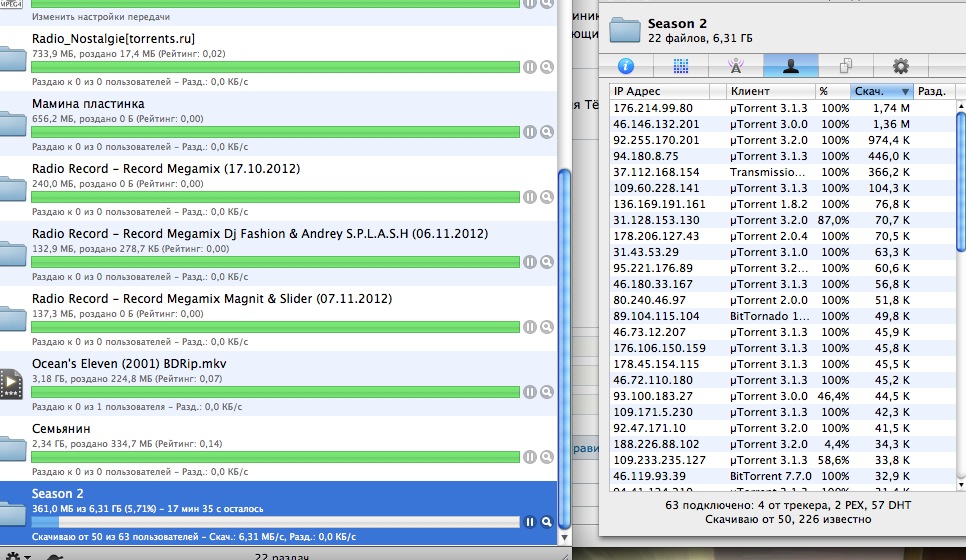 То есть 11n-роутер будет также работать с b/a/g стандартами. И, как правило, в настройках включен смешанный режим – задействованы все стандарты одновременно. Это сделано для того, чтобы к сети могло подключиться абсолютно любое устройство, даже совсем старое. Однако если вы точно знаете, что у вас есть лишь 11n-устройства, попробуйте переключить режим со смешанного только на 802.11n – велика вероятность, что скорость интернета увеличится.
То есть 11n-роутер будет также работать с b/a/g стандартами. И, как правило, в настройках включен смешанный режим – задействованы все стандарты одновременно. Это сделано для того, чтобы к сети могло подключиться абсолютно любое устройство, даже совсем старое. Однако если вы точно знаете, что у вас есть лишь 11n-устройства, попробуйте переключить режим со смешанного только на 802.11n – велика вероятность, что скорость интернета увеличится.
Более новый стандарт 802.11ac предназначен только для работы в более скоростном диапазоне 5 Ггц (более старые работают в 2,4 Ггц). Роутеры, поддерживающие ac, обычно двухдиапазонные, то есть могут создавать до двух Wi-Fi-сетей. Благодаря этому вы можете разграничить свои устройства в зависимости от ресурсов интернета, которые им требуются. Например, если вы пользуетесь онлайн-кинотеатрами через телевизор, подключите его к 5G-сети роутера, а остальные устройства – к 2,4G. Это позволит избежать засорения диапазонов и обеспечит лучшее качество видео. Если же более мощный канал вам нужен на ноутбуке – подключайте к 5G именно его.
Если же более мощный канал вам нужен на ноутбуке – подключайте к 5G именно его.
И еще момент, актуальный прежде всего для тех, у кого уровень сигнала в разных частях квартиры или дома отличается. Им достаточно установить в «слабой» части жилья так называемый репитер, или усилитель сигнала, и проблема должна решиться. Настройка его довольно проста: синхронизируете его с роутером, и он начинает создавать точно такую же сеть, с теми же настройками, как и от главного устройства. То есть в квартире возникает, по сути, сразу несколько равноценных сетей. И если репитер у вас стоит, например, на кухне, то ближайшие к нему устройства будут ловить именно его сеть, а не более дальнюю и слабую «роутеровскую».
Падение скорости интернета от МТС
Если все в порядке, то уточняйте время, когда вы будете дома и в указанный день к вам приедут монтажники, все установят, проверят работу устройства и вы сможете пользоваться интернетом.
Если в какой-то момент у вас пропадет интернет, то одной из причин может стать повреждение сетевой карты компьютера или ноутбука. Иногда из строя выходит материнская плата, что также ведет к ухудшению работы интернета или отключению от сети.
Иногда из строя выходит материнская плата, что также ведет к ухудшению работы интернета или отключению от сети.
Такое нередко происходит при резких отключениях компьютера от сети, например — выдергивание вилки из розетки. Также к повреждению внутренних компонентов компьютера может привести отсутствие сетевого фильтра, который нужен для того, чтобы выравнивать напряжение в сети, и не перегружать компьютер. Также при резком скачке напряжения именно сетевой фильтр сгорит, но оставит в целости ваш ноутбук или стационарный компьютер.
Подключение большого количества устройств к Wi-Fi
Если у вас установлен роутер, то это помогает вам пользоваться интернетом не только на стационарном компьютере, но и на планшете, смартфоне ноутбуке и т.д. Данная технология позволяет расширить свои возможности пользования интернетом.
При установке роутера рекомендуется установить пароль, который позволит подключаться к сети только тем, кто знаком с ним. То есть вашу сеть может определить любой человек, который поймает сигнал Wi-Fi от вашего роутера, но он не сможет пройти дальше и, например, скачивать файлы, если не введет пароль. К сожалению, некоторые просят не устанавливать пароль на роутер или сами убирают его после того, как монтажники установили этот вид защиты.
К сожалению, некоторые просят не устанавливать пароль на роутер или сами убирают его после того, как монтажники установили этот вид защиты.
В итоге через некоторое время абонент забывает что его роутер работает без пароля, а соседи пользуются его интернетом от МТС, что конечно же приводит к тому, что он работает медленнее. Затем пользователь звонит в компанию и жалуется, что он не получает той скорости за которую платил. В итоге снова назначается выезд мастеров, которые устанавливают пароль, и проблема решается.
Но даже если у вас есть пароль, а к роутеру подключено много устройств, а несколько из них скачивают большие объемы информации, то вы также можете столкнуться с уменьшением скорости интернета от МТС на других устройствах.
Чтобы этого избежать — отключите ненужные программы, которые могут обновляться в скрытом режиме, проверьте, не ведется ли у вас скачивание ненужных файлов через торрент-трекер и тогда проблема будет решена. Если же вам необходимо скачивать много информации и устройств к сети подключается достаточно много и это невозможно исправить, то выберите более скоростной тариф от МТС. Для этого достаточно позвонить нашим операторам, которые подскажут лучший вариант.
Для этого достаточно позвонить нашим операторам, которые подскажут лучший вариант.
Почему скорость подключения к Интернету такая низкая?
Если бы вы ни находились в Интернет-соединении, то иногда замедляется процесс обхода. В этой статье описаны возможные неполадки, способы их устранения и методы максимально эффективного использования подключения к Интернету.
Windows оснащена встроенным средством устранения неполадок, которое может автоматически находить и устранять некоторые распространенные проблемы с подключением.
Откройте средство устранения неполадок подключений к Интернету: нажмите кнопку Пуск , и выберите пункт Панель управления. В поле поиска введите устранение неполадок и выберите Устранение неполадок. В разделе Сеть и Интернет щелкните ссылку Подключение к Интернету.
Тип подключения имеет значение
Тип подключения к Интернету — самый важный фактор, определяющий скорость подключения. Три наиболее распространенных способа подключения к Интернету дома — это коммутируемое, DSL и кабельное подключения. При наличии выбора следует учитывать, что кабельное подключение — самое быстрое, а скорость коммутируемого подключения уступает скорости и DSL, и кабельного подключения.
Три наиболее распространенных способа подключения к Интернету дома — это коммутируемое, DSL и кабельное подключения. При наличии выбора следует учитывать, что кабельное подключение — самое быстрое, а скорость коммутируемого подключения уступает скорости и DSL, и кабельного подключения.
Многие поставщики услуг Интернета также предлагают функцию оптоволоконной оптики (FiOS), которая подключается к Интернету с помощью облегченной сети. В доме компьютеры по-прежнему подключают с помощью медных проводов. Преимущество FiOS заключается в более высокой скорости по сравнению с традиционными типами подключения с помощью медных проводов (DSL или кабельным). Некоторые поставщики услуг Интернета предлагают несколько вариантов, в зависимости от того, в какой области вы находитесь. Другие заполненные области, возможно, FiOS доступны. Для получения дополнительных сведений обратитесь к телефонной компании или поставщику услуг Интернета.
Если вы используете коммутируемое подключение, существует два способа оптимизации скорости работы в Интернете. Во-первых, следует выбрать наиболее высокоскоростной модем. Самый высокоскоростной модем позволяет отправлять и принимать данные на скорости 56 кбит/с (килобит в секунду). Такая скорость не будет держаться постоянно, но при хорошей телефонной линии можно рассчитывать на 45–50 кбит/с.
Во-первых, следует выбрать наиболее высокоскоростной модем. Самый высокоскоростной модем позволяет отправлять и принимать данные на скорости 56 кбит/с (килобит в секунду). Такая скорость не будет держаться постоянно, но при хорошей телефонной линии можно рассчитывать на 45–50 кбит/с.
Во вторых, убедитесь в том, что телефонная линия имеет хорошее состояние. Если телефонные провода в доме или офисе старые и изношенные, могут появляться помехи или накладываться разговоры других телефонных линий. Это снижает скорость подключения к Интернету, поскольку модем вынужден вновь и вновь отправлять одни и те же данные, пока они не будут переданы без помех. Убедитесь, что телефонные провода не повреждены, не изношены и не переплетены с кабелями питания или другими телефонными проводами. Если при разговоре по телефону слышны потрескивания, возможно, следует обратиться к поставщику услуг связи для проверки линий внутри и снаружи дома, чтобы убедиться в отсутствии повреждений.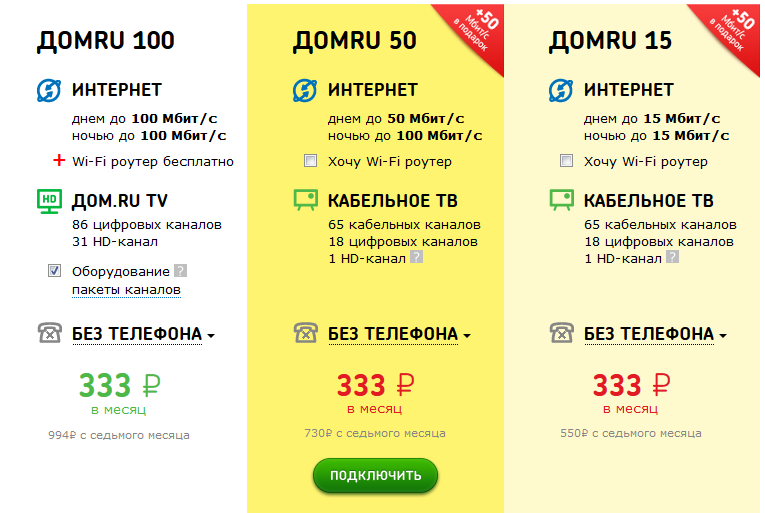
Советы пользователям беспроводных сетей
При подключении к беспроводной сети (Wi-Fi) скорость подключения к Интернету может зависеть от того, где находится ваш компьютер, и от того, находятся ли другие беспроводные устройства в одной области. Беспроводные сети работают на частотах, сходных с теми, которые используются другими устройствами, например микроволновыми печами и радиотелефонами. Использование радиотелефона с частотой 2,4 ГГц вблизи ноутбука, также принимающего сигнал частотой 2,4 ГГц, может вызвать помехи и даже полностью блокировать беспроводное сетевое подключение. Для звонков по телефону во время работы в Интернете используйте проводной телефон или беспроводной, работающий на частоте, отличной от частоты беспроводной сети.
Это может повлиять на качество подключения к Интернету, а также к беспроводной точке доступа, маршрутизатору и физическим препятствиям. Чтобы увеличить скорость соединения, наведите курсор на точку доступа и убедитесь в отсутствии физических препятствий между точкой доступа и компьютером.
Проблемы компьютера: шпионское ПО, вирусы и другие программы
Работоспособность вашего компьютера может повлиять на подключение к Интернету. Шпионские программы и вирусы, несомненно, вызывают проблемы, однако на скорость подключения к Интернету могут повлиять и программы-надстройки, объем памяти компьютера, место на диске и его состояние, а также запущенные программы.
Две из наиболее частых причин плохого быстродействия Интернета — это шпионские программы и вирусы. Программы-шпионы могут замедлить работу системы, вмешиваясь в работу браузера и отнимая все ресурсы подключения к Интернету. Программы-шпионы отслеживают использование Интернета и нажатие клавиш, что еще больше снижает быстродействие. Проблема усугубляется, если одновременно запущены несколько программ-шпионов. Если проблема достаточно серьезна, то подключение может быть потеряно полностью. Чтобы поддерживать оптимальное быстродействие, необходимо регулярно запускать антишпионскую программу для удаления всех возможных программ-шпионов.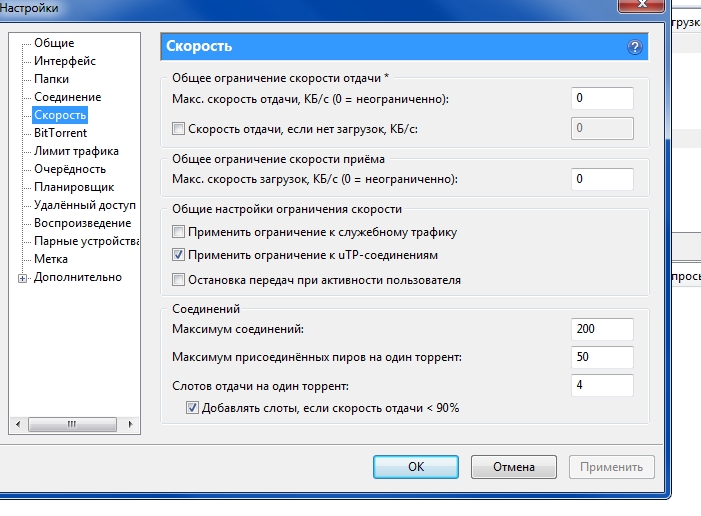
Компьютерные вирусы также могут привести к ухудшению производительности Интернета. При заражении компьютера вирус устанавливает компьютерный код, который пытается распространяться, обычно рассылая собственные копии по электронной почте. Некоторые вирусы способны размножаться со скоростью в несколько сотен сообщений в минуту, не оставляя другим процессам практически никаких вычислительных ресурсов и пропускной способности подключения к Интернету. Обнаружить работающие вирусы довольно сложно, поэтому лучше, чтобы антивирусная программа была запущена постоянно.
Надстройки браузера также могут привести к проблемам с производительностью. Надстройки браузера — это надстройки мультимедиа, панели поиска и другие программы, обычно отображаемые на панели инструментов браузера. Многие надстройки расширяют возможности просмотра веб-страниц, обеспечивая просмотр мультимедийного содержимого или особых форматов документов. Однако некоторые надстройки могут замедлять подключение к Интернету. Если вы считаете, что быстродействие падает из-за надстроек, запустите Internet Explorer в режиме «Надстройки отключены». Надстройки отключатся только на текущий сеанс; но если быстродействие при этом повысится, вы можете окончательно отключить их с помощью диспетчера надстроек. Чтобы открыть диспетчер надстроек из Internet Explorer, нажмите кнопку Сервис и выберите пункт Настроить надстройки.
Если вы считаете, что быстродействие падает из-за надстроек, запустите Internet Explorer в режиме «Надстройки отключены». Надстройки отключатся только на текущий сеанс; но если быстродействие при этом повысится, вы можете окончательно отключить их с помощью диспетчера надстроек. Чтобы открыть диспетчер надстроек из Internet Explorer, нажмите кнопку Сервис и выберите пункт Настроить надстройки.
Так же, как и все компьютерные программы, для эффективной работы в Internet Explorer требуется определенный объем вычислительной мощности, памяти и места на диске. Каждая просматриваемая веб-страница сначала загружается в память, а затем сохраняется на диск в папку временных файлов. Запуск другой программы, использующей значительный объем оперативной памяти и вычислительной мощности, может отнимать ресурсы у браузера и приводить к задержкам в его работе. Если скорость подключения к Интернету низкая, закройте другие запущенные программы. Если вам необходимо работать с несколькими программами одновременно, рекомендуем увеличить объем памяти компьютера. Низкое быстродействие может быть вызвано и нехваткой места на диске. Чтобы увеличить его, удалите временные файлы Internet Explorer.
Низкое быстродействие может быть вызвано и нехваткой места на диске. Чтобы увеличить его, удалите временные файлы Internet Explorer.
Иногда параметры в Internet Explorer изменяются, и это может повлиять на работу Internet Explorer. Можно сбросить параметры Internet Explorer до стандартных значений. Сброс параметров Internet Explorer необратим, поэтому сначала прочитайте список параметров, которые при этом изменятся.
Внешние факторы, влияющие на скорость подключения
К сожалению, у вас есть события и условия, которые находятся за пределами вашего элемента управления. Даже при высокоскоростном подключении внешние факторы, например загруженность веб-сайтов или распространение компьютерных вирусов, могут замедлить всю сеть. Популярные веб-сайты могут не справляться с наплывом пользователей. Например, если сайт упоминается в телерекламе, множество людей могут попытаться зайти на него одновременно. Если веб-сайт не готов к такому объему трафика, могут возникнуть задержки.
Если веб-сайт не готов к такому объему трафика, могут возникнуть задержки.
Во время большого количества компьютерных вирусов Интернет может замедлить работу. Многие вирусы распространяются, заставляя компьютеры рассылать сотни или даже тысячи копий вируса. При этом скорость Интернета может замедлиться из-за огромного объема передаваемых данных. На веб-сайте вашего разработчика антивирусной программы или на домашнем веб-сайте «безопасность» можно увидеть, какие основные сведения в настоящее время проявятся.
Перегрузка локальной сети также может привести к снижению скорости соединения, чем обычно. Это происходит, когда много людей пытаются подключиться к Интернету одновременно, чаще всего в часы пик, например во второй половине дня, когда ученики возвращаются из школ и выходят в Интернет.
Если вы используете корпоративную сеть, общее использование сети и прокси-сервера может повлиять на производительность Интернета. Многие администраторы сети отслеживают статистику использования Интернета и стараются предотвращать некоторые действия пользователей, например загрузку больших файлов, в часы пик. Если вы заметили, что временами скорость подключения к Интернету снижается, обратитесь к администратору сети.
Многие администраторы сети отслеживают статистику использования Интернета и стараются предотвращать некоторые действия пользователей, например загрузку больших файлов, в часы пик. Если вы заметили, что временами скорость подключения к Интернету снижается, обратитесь к администратору сети.
Медленно открываются интернет-страницы | Инструкции по настройке от Дом.ru в Санкт-Петербурге
Необходимо проверить открытие без активных загрузок.
Для этого остановите все активные загрузки файлов в браузере. Отключите все программы, работающие в фоном режиме, которые загружают файлы: Torrent, Shareman, Futuron.
Страницы открываются так же медленно
Необходимо попробовать выполнить операцию «очистить кэш» в браузере.
Google Chrome
В браузере нажимаем в верхнем верхнем углу изображения гаечного ключа либо 3 полосы, далее «Инструменты», далее «Удаление просмотра оенных страницах».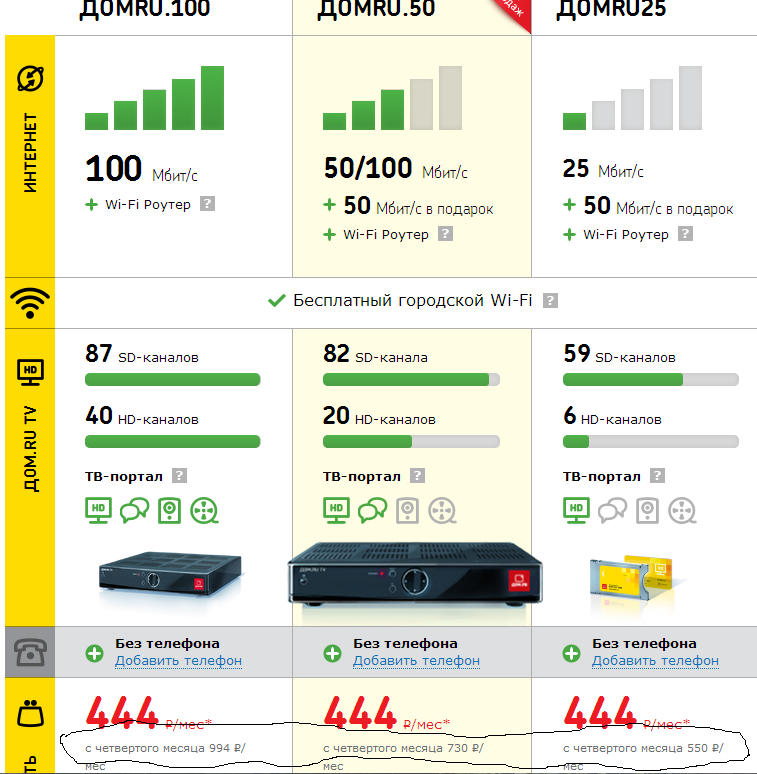 В открывшемся окне выбираем период «За все время», а чуть ниже галочки отмечаем только «Куки» и «Кэш». Все остальные галочки снимаем и нажимаем «Удалить».
В открывшемся окне выбираем период «За все время», а чуть ниже галочки отмечаем только «Куки» и «Кэш». Все остальные галочки снимаем и нажимаем «Удалить».
Opera
В браузере выбираем сверху «Меню Opera» далее «Настройки», далее «Удалить личные данные». Откроется, в нем нажимаем стрелку вниз (детальная настройка) и ставим галочки напротив пунктов «Кэш» и «Куки».Все остальные галочки снимаем и нажимаем кнопку «Удалить».
Mozilla
В открытом браузере нажмите сочетание клавиш Ctrl + Shift + Delete. В появившемся окне в разделе «Подробности» выберите «Кэш» и укажите период «Всё».
Internet Explorer
В открытом браузере нажмите сочетание клавиш Ctrl + Shift + Delete. В появившемся окне «Удаление истории обзора» выберите «Временные файлы интернета и веб-сайтов» и «Файлы cookie и данные веб-сайтов». Нажмите кнопку «Удалить».
Страницы открываются все так же медленно
Необходимо замерить скорость на сайте вашего города.
Для этого нужно:
1. Пройти по ссылке http://st.domru.ru/.
2. Нажать на кнопку «НАЧАТЬ ТЕСТ»
3. Сравнить результат с заявленным в тарифном плане.
Замер печатать необходимо при подключении компьютера напрямую, через кабель. При подключении по Wi-Fi следует обратить внимание, что существуют различные стандарты передачи данных с разной скоростью.Так же убедитесь, что устройство, которое вы подключаете по Wi-Fi, поддерживает необходимые стандарты для передачи данных на скорости, согласно вашему тарифному плану.
| Стандарты технологии Wi-Fi | Максимально достижимая теоретически рассчитанная пропускная способность (Мбит / c) | Максимальная реальная скорость передачи данных (Мбит / c) |
| 3333%;»> IEEE 802.11a \ b | до 54 | до 24 |
| IEEE 802.11g | до 54 | до 24 |
| IEEE 802.11n | до 150 | до 50 |
| IEEE 802.11n | до 300 | до 100 |
Результат согласно тарифному плану
1. Попробуйте воспользоваться другим браузером для проверки.
Браузер — программа для просмотра страниц в интернете.
Примеры:
Опера
Google Chrome
Internet Explorer
Mozilla
Safari
2. Если вопрос не решен, вы:
Если вопрос не решен, вы:
в Техническую поддержку по телефону 8-800-333-7000, звонок бесплатный.
Обратиться к онлайн-консультанту.
Заполнить форму обращения для оформления заявки.
Результаты замера ниже заявленной скорости по тарифу
В данном случае вам необходимо выбрать наиболее удобный вариант:
- позвонить в техническую поддержку по телефону 8-800-333-7000, звонок бесплатный.
- обратиться к онлайн-консультанту.
- заполнить форму обращения для оформления заявки.
Страницы все еще не открываются?
1. Попробуйте перезагрузить ваш роутер:
- отключите его от электросети на 5-10 секунд;
- включите его снова. Подождите 1-2 минуты и проверьте работу услуги.
2. Если вопрос не решен, вы можете:
- позвонить в техническую поддержку по телефону 8-800-333-7000, звонок бесплатный.
- обратиться к онлайн-консультанту.

- заполнить форму обращения для оформления заявки.
По Wi-Fi скорость интернета ниже. Почему роутер режет скорость?
Скорость интернета через Wi-Fi, это та тема, которую всегда обсуждают, и будут обсуждаться на разных форумах, в комментариях и т. д. Очень часто задают вопросы типа: «почему скорость по Wi-Fi ниже, чем по кабелю», «почему скорость через роутер меньше», «как увеличить скорость интернета по Wi-Fi» и т. п. Почему вообще так происходит, откуда берутся эти вопросы.Сейчас объясню.
Есть интернет, который подключен к компьютеру напрямую. Провайдер обещает скорость например 100 Мбит / с. При проверке, скорость может быть немного ниже, но что-то около этого. Покупаем роутер, устанавливаем, и конечно же проверяем скорость, ведь мы где-то читали, что роутер режет скорость. Проверяем от роутера по кабелю, вроде нормально, не сильно упала скорость. Проверяем при соединении по Wi-Fi и видим, что скорость в два, а то и более раз ниже, чем при подключении к кабелю .![]() Например, по Wi-Fi из 100 Мбит / с, который дает провайдер, осталось 50 Мбит / с, 40, или еще меньше. Понятное дело, что это нас не устраивает, и мы начинаем искать решение. А в поисках решения заходим на страницы типа этой.
Например, по Wi-Fi из 100 Мбит / с, который дает провайдер, осталось 50 Мбит / с, 40, или еще меньше. Понятное дело, что это нас не устраивает, и мы начинаем искать решение. А в поисках решения заходим на страницы типа этой.
Если вы хотите увидеть советы по теме увеличения скорости по Wi-Fi, то об этом я напишу немного позже, в отдельной статье.Но, сразу хочу сказать, что советы по поводу которых уже можно найти в интернете, как правило не дают никаких результатов в плане увеличения скорости. Хотя, это зависит от отдельных случаев. А в этой статье я хочу просто рассказать, почему так происходит, что при подключении через роутер, скорость интернета меньше, чем например по кабелю.
Почему Wi-Fi роутер режет скорость?
Каждый роутер режет скорость. Какой-то меньше, какой-то больше. Как правило, это зависит от цены самого роутера. Чем он дороже, тем мощнее, а чем он мощнее, значит будет меньше урезать скорость. Я сейчас говорю именно о подключении по Wi-Fi. Если скорость по кабелю через маршрутизатор и меньше, то это не критично. А вот по беспроводной сети, потери в скорости бывают приличные.
Чем он дороже, тем мощнее, а чем он мощнее, значит будет меньше урезать скорость. Я сейчас говорю именно о подключении по Wi-Fi. Если скорость по кабелю через маршрутизатор и меньше, то это не критично. А вот по беспроводной сети, потери в скорости бывают приличные.
Многих еще интересуют цифры, которые указаны на коробке с роутером, или в характеристиках. Там можно увидеть информацию по скорости. Например: до 150 Мбит / с , или 300 Мбит / с .И здесь уже снова появляются вопросы: «почему мой роутер поддерживает 300 Мбит / с, а у меня скорость 50 Мбит / с?». Так вот, производитель указывает максимальную скорость, которую в обычных условиях никогда не получить. Скорость всегда будет намного ниже. И с тех 300 Мбит / с, которые написаны на роутере, мы часто получаем скорость в несколько раз ниже. А вот скорость будет меньше, уже зависит от мощности роутера (в основном), и от ряда других факторов, которых я сейчас расскажу.
Так же, не нужно забывать, что кроме роутера, у нас сеть еще приемник Wi-Fi, в нашем ноутбуке, планшетах, смартфоне или USB / PCI адаптер в стационарном компьютере. Который так же поддерживает разные стандарты, и скорость на которой он работает ниже той, которую может выдать роутер. Скорость всегда определенным самым медленным в сети. Например: роутер выдает теоретических 300 Мбит / с. А вот адаптер который, принимает сигнал, может работать на максимальной скорости 150 Мбит / с. И мы уже получаем ограничение в 150 Мбит / с, так как в сети, это устройство самое медленное. Ну буду дальше углубляться в эти нюансы, я просто хотел объяснить почему так страдает скорость при подключении к сети Wi-Fi.
Который так же поддерживает разные стандарты, и скорость на которой он работает ниже той, которую может выдать роутер. Скорость всегда определенным самым медленным в сети. Например: роутер выдает теоретических 300 Мбит / с. А вот адаптер который, принимает сигнал, может работать на максимальной скорости 150 Мбит / с. И мы уже получаем ограничение в 150 Мбит / с, так как в сети, это устройство самое медленное. Ну буду дальше углубляться в эти нюансы, я просто хотел объяснить почему так страдает скорость при подключении к сети Wi-Fi.
От чего зависит скорость Wi-Fi сети, и как получить максимальную скорость?
Как и обещал, более подробно о способах увеличения скорости я напишу в отдельной инструкции. А сейчас перечислены основные причины, влияющие на скорость сети Wi-Fi:
- Wi-Fi роутер. Стандарты сети (802.11b, 802.11g, 802.11n, 802.11ас), которые он поддерживает, какие в нем используются технологии, и мощность самого железа. Как правило, чем дороже роутер, тем более высокая скорость беспроводной сети.

- Программное обеспечение роутера, и Wi-Fi приемника на вашем компьютере. Очень часто, с обновлением прошивки роутера, драйверов или адаптера на компьютере, скорость становится больше.
- Помехи. Помехи могут быть как от других, соседних сетей Wi-Fi (в основном), так и от бытовых приборов.
- Мощность Wi-Fi сети. Не новость, что возле роутера, где сигнал в сети будет выше, чем в другой комнате, где сигнал уже не такой стабильный.
- Количество подключенных устройств к вашей сети.Если к вашему роуру подключено одно устройство, то оно будет получать всю скорость, которую может выдать роутер. Если мы подключаем еще одно устройство, и начинаем на нем что-то загружать, то скорость уже будет делится на 2, ну и т. д. К тому же, все подключенные устройства устройства нагрузки на железоутера, что приводит к падению скорости.
- Тип подключения к интернету, который использует ваш интернет-провайдер. Дело в том, что если ваш провайдер использует тип соединения Динамический IP, или Статический IP, то есть роутер будет меньше резать скорость, чем при соединении PPPoE, L2TP и PPTP.

- Настройки роутера. Правильная настройка защиты сети, выбор режима работы сети и ширины канала, а так же смена канала, может немного увеличить скорость.
Как организовать Wi-Fi сеть, что бы потеря скорости была минимальной?
Что касается интернет-провайдера: , если вы еще не подключили интернет, и если есть возможность, то выбирает провайдера, который использует технологию соединения IP, или Статический IP. Так роутеру будет легче, да и настроить такое соединение намного проще.
Выбор роутера: если вы хотите минимальной скорости, то придется потратится на роутер. Я советую покупать маршрутизатор, который умеет работать на частотах 5ГГц (ГГц), и поддерживает новый стандарт 802.11ac. Частота 5ГГц сейчас практически свободна, а это значит, что помехи будет не много. Ведь в основном пока что все сети Wi-Fi работают на частотах 2,4ГГц. А новый стандарт 802.11ac, даже по данным самым популярным моментом 802.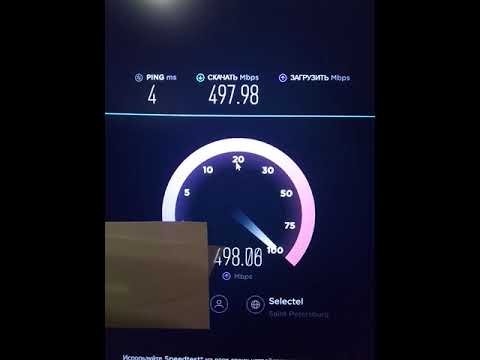 11n, позволяет предавать информацию на скорости аж 6.77 Гбит / с. Это конечно же в теории, со специальным оборудованием.
11n, позволяет предавать информацию на скорости аж 6.77 Гбит / с. Это конечно же в теории, со специальным оборудованием.
Устройства, которые вы будете подключать к сети: , как я уже писал выше, скорость так же зависит от клиентов сети. Желательно, что бы ваши устройства были новыми, с поддержкой современного стандарта 802.11ac, или хотя бы 802.11n. Если это компьютер, то обновите драйвер вашего адаптера Wi-Fi. Я об этом писал в отдельной статье.
Проверяйте скорость интернета, делитесь результатами в комментариях, и рассказывайте сильно ли ваш роутер режет скорость.Всего хорошего!
«Билайн» режет скорость на безлимитном тарифе — Приёмная на vc.ru
{«id»: 198510, «url»: «https: \ / \ / vc.ru \ / претензия \ / 198510-билайн-режет-скорость-на-безлимитном-тарифе», «title»: «\ u00ab \ u0411 « \ u0438 \ u043c \ u0438 \ u0442 \ u043d \ u043e \ u043c \ u0442 \ u0430 \ u0440 \ u0438 \ u0444 \ u0435 «,» services «: {» facebook «: {» url «:» https: \ / \ / www .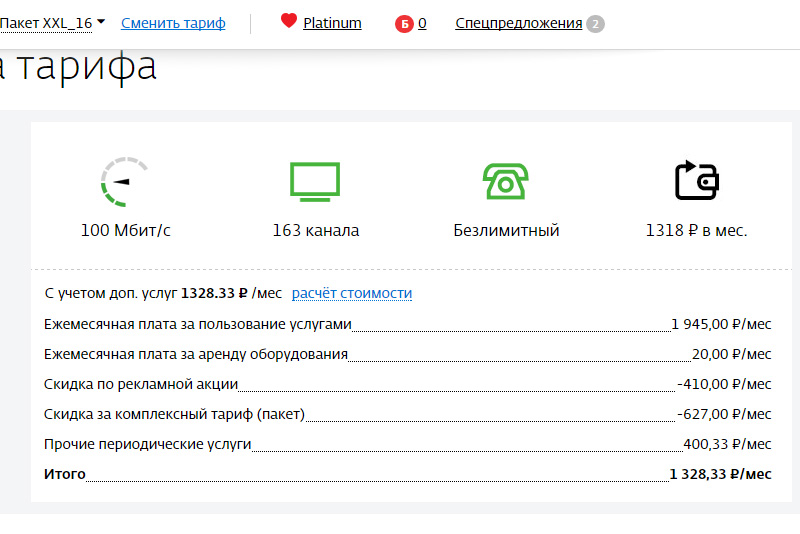 facebook.com \ / sharer \ /sharer.php? u = https: \ / \ / vc.ru \ / претензия \ / 198510-билайн-режет-скорость-на-безлимитном-тарифе «,» short_name «:» FB » , «title»: «Facebook», «width»: 600, «height»: 450}, «vkontakte»: {«url»: «https: \ / \ / vk.com \ /share.php? url = https : \ / \ / vc.ru \ / претензия \ / 198510-билайн-режет-скорость-на-безлимитном-тарифе & title = \ u0411 \ u0438 \ u043b \ u0430 \ u0439 \ u043d \ u00bb \ u0440 \ u0435 \ u0436 u0435 \ u0442 \ u0441 \ u043a \ u043e \ u0440 \ u043e \ u0441 \ u0442 \ u044c \ u043d \ u0430 \ u0431 \ u0435 \ u0437 \ u043b \ u0438 \ u043c \ u0437 \ u043b \ u0438 \ u043c \ u044043 \ u0438 \ u0438 \ u043c \ u044043 \ u04381 u0440 \ u0438 \ u0444 \ u0435 «,» short_name «:» VK «,» title «:» \ u0412 \ u041a \ u043e \ u043d \ u0442 \ u0430 \ u043a \ u0442 \ u0435 «,» width «: 600,» height «: 450},» twitter «: {» url «:» https: \ / \ / twitter.com \ / intent \ / tweet? url = https: \ / \ / vc.ru \ / претензия \ / 198510-билайн-режет-скорость-на-безлимитном-тарифе & text = \ u0411 \ u0438 \ u043b \ u0430 \ u0439 \ u043d \ u00bb \ u0440 \ u0435 \ u0436 \ u0435 \ u0442 \ u0441 \ u043a \ u043e \ u0440 \ u043e \ u0441 \ u0442 \ u044c \ u043d \ u0430 \ u0431 \ u04380 \ u0430 \ u0431 \ u04380 \ u0430 \ u0431 \ u04380 \ u0430 \ u0431 \ u04380 \ u04380 \ u0430 \ u0431 \ u04380 \ u04380 \ u0430 \ u0431 \ u04380 \ u04380 \ u04380 \ u0438 0 \ u043d \ u043e \ u043c \ u0442 \ u0430 \ u0440 \ u0438 \ u0444 \ u0435 «,» short_name «:» TW «,» title «:» Twitter «,» width «: 600,» height «: 450},» телеграмма «: {» url «:» tg: \ / \ / msg_url? url = https: \ / \ / vc.
facebook.com \ / sharer \ /sharer.php? u = https: \ / \ / vc.ru \ / претензия \ / 198510-билайн-режет-скорость-на-безлимитном-тарифе «,» short_name «:» FB » , «title»: «Facebook», «width»: 600, «height»: 450}, «vkontakte»: {«url»: «https: \ / \ / vk.com \ /share.php? url = https : \ / \ / vc.ru \ / претензия \ / 198510-билайн-режет-скорость-на-безлимитном-тарифе & title = \ u0411 \ u0438 \ u043b \ u0430 \ u0439 \ u043d \ u00bb \ u0440 \ u0435 \ u0436 u0435 \ u0442 \ u0441 \ u043a \ u043e \ u0440 \ u043e \ u0441 \ u0442 \ u044c \ u043d \ u0430 \ u0431 \ u0435 \ u0437 \ u043b \ u0438 \ u043c \ u0437 \ u043b \ u0438 \ u043c \ u044043 \ u0438 \ u0438 \ u043c \ u044043 \ u04381 u0440 \ u0438 \ u0444 \ u0435 «,» short_name «:» VK «,» title «:» \ u0412 \ u041a \ u043e \ u043d \ u0442 \ u0430 \ u043a \ u0442 \ u0435 «,» width «: 600,» height «: 450},» twitter «: {» url «:» https: \ / \ / twitter.com \ / intent \ / tweet? url = https: \ / \ / vc.ru \ / претензия \ / 198510-билайн-режет-скорость-на-безлимитном-тарифе & text = \ u0411 \ u0438 \ u043b \ u0430 \ u0439 \ u043d \ u00bb \ u0440 \ u0435 \ u0436 \ u0435 \ u0442 \ u0441 \ u043a \ u043e \ u0440 \ u043e \ u0441 \ u0442 \ u044c \ u043d \ u0430 \ u0431 \ u04380 \ u0430 \ u0431 \ u04380 \ u0430 \ u0431 \ u04380 \ u0430 \ u0431 \ u04380 \ u04380 \ u0430 \ u0431 \ u04380 \ u04380 \ u0430 \ u0431 \ u04380 \ u04380 \ u04380 \ u0438 0 \ u043d \ u043e \ u043c \ u0442 \ u0430 \ u0440 \ u0438 \ u0444 \ u0435 «,» short_name «:» TW «,» title «:» Twitter «,» width «: 600,» height «: 450},» телеграмма «: {» url «:» tg: \ / \ / msg_url? url = https: \ / \ / vc. ru \ / претензия \ / 198510-билайн-режет-скорость-на-безлимитном-тарифе & text = \ u00ab \ u0411 \ u0438 \ u043b \ u0430 \ u0439 \ u043d \ u00bb \ u0440 \ u0435 \ u0436 \ u0435 \ u0442 \ u0441 \ u043a \ u043e \ u0440 \ u043e \ u0441 \ u0442 \ u043e \ u0441 \ u0442 \ u043e \ u0441 \ u0442 \ u043 \ u0441 \ u0442 \ u043e \ u0441 \ u0442 \ u043 \ u0374 \ u0442 \ u043 u043b \ u0438 \ u043c \ u0438 \ u0442 \ u043d \ u043e \ u043c \ u0442 \ u0430 \ u0440 \ u0438 \ u0444 \ u0435 «,» short_name «:» TG «,» title «:» Telegram «,» width «: 600 , «height»: 450}, «одноклассники»: {«url»: «http: \ / \ / connect.ok.ru \ / dk? st.cmd = WidgetSharePreview & service = odnoklassniki & st.shareUrl = https: \ / \ / vc.ru \ / претензия \ / 198510-билайн-режет-скорость-на-безлимитном-тарифе »,« короткое имя »: «OK», «title»: «\ u041e \ u0434 \ u043d \ u043e \ u043a \ u043b \ u0430 \ u0441 \ u0441 \ u043d \ u0438 \ u043a \ u0438», «width»: 600, «height»: 450}, «email»: {«url»: «mailto:? subject = \ u00ab \ u0411 \ u0438 \ u043b \ u0430 \ u0439 \ u043d \ u00bb \ u0440 \ u0435 \ u0436 \ u0435 \ u0442 \ u0441 \ u043a \ u043e \ u0441 \ u043a \ u043e u043e \ u0441 \ u0442 \ u044c \ u043d \ u0430 \ u0431 \ u0435 \ u0437 \ u043b \ u0438 \ u043c \ u0438 \ u0442 \ u043d \ u043e \ u043c \ u0442 \ u043d \ u043e \ u043c \ u0442 \ u0435 \ u044 / body \ / vc.
ru \ / претензия \ / 198510-билайн-режет-скорость-на-безлимитном-тарифе & text = \ u00ab \ u0411 \ u0438 \ u043b \ u0430 \ u0439 \ u043d \ u00bb \ u0440 \ u0435 \ u0436 \ u0435 \ u0442 \ u0441 \ u043a \ u043e \ u0440 \ u043e \ u0441 \ u0442 \ u043e \ u0441 \ u0442 \ u043e \ u0441 \ u0442 \ u043 \ u0441 \ u0442 \ u043e \ u0441 \ u0442 \ u043 \ u0374 \ u0442 \ u043 u043b \ u0438 \ u043c \ u0438 \ u0442 \ u043d \ u043e \ u043c \ u0442 \ u0430 \ u0440 \ u0438 \ u0444 \ u0435 «,» short_name «:» TG «,» title «:» Telegram «,» width «: 600 , «height»: 450}, «одноклассники»: {«url»: «http: \ / \ / connect.ok.ru \ / dk? st.cmd = WidgetSharePreview & service = odnoklassniki & st.shareUrl = https: \ / \ / vc.ru \ / претензия \ / 198510-билайн-режет-скорость-на-безлимитном-тарифе »,« короткое имя »: «OK», «title»: «\ u041e \ u0434 \ u043d \ u043e \ u043a \ u043b \ u0430 \ u0441 \ u0441 \ u043d \ u0438 \ u043a \ u0438», «width»: 600, «height»: 450}, «email»: {«url»: «mailto:? subject = \ u00ab \ u0411 \ u0438 \ u043b \ u0430 \ u0439 \ u043d \ u00bb \ u0440 \ u0435 \ u0436 \ u0435 \ u0442 \ u0441 \ u043a \ u043e \ u0441 \ u043a \ u043e u043e \ u0441 \ u0442 \ u044c \ u043d \ u0430 \ u0431 \ u0435 \ u0437 \ u043b \ u0438 \ u043c \ u0438 \ u0442 \ u043d \ u043e \ u043c \ u0442 \ u043d \ u043e \ u043c \ u0442 \ u0435 \ u044 / body \ / vc. ru \ / претензия \ / 198510-билайн-режет-скорость-на-безлимитном-тарифе «,» краткое_имя «:» Электронная почта «,» заголовок «:» \ u041e \ u0442 \ u043f \ u0440 \ u0430 \ u0432 \ u0438 \ u0442 \ u044c \ u043d \ u0430 \ u043f \ u043e \ u0447 \ u0442 \ u0443 «,» width «: 600,» height «: 450}},» isFavorited «: false}
ru \ / претензия \ / 198510-билайн-режет-скорость-на-безлимитном-тарифе «,» краткое_имя «:» Электронная почта «,» заголовок «:» \ u041e \ u0442 \ u043f \ u0440 \ u0430 \ u0432 \ u0438 \ u0442 \ u044c \ u043d \ u0430 \ u043f \ u043e \ u0447 \ u0442 \ u0443 «,» width «: 600,» height «: 450}},» isFavorited «: false}
17 600 просмотров
Падение скорости интернета от МТС
Если все в порядке, то уточняйте время, когда вы будете дома и в день к вам приедут монтажники, все установят, проверят работу устройства и вы сможете пользоваться интернетом.
Если в какой-то момент у вас пропадет интернет, то одной из причин может стать повреждение сетевой карты компьютера или ноутбука. Иногда из строя выходит материнская плата, что также ведет к ухудшению работы интернета или отключению от сети.
Такое нередко происходит при резких отключениях компьютера от сети, например — выдергивание вилки из розетки. Также к повреждению внутренних компонентов компьютера может потребоваться отсутствие сетевого фильтра, чтобы выровнять напряжение в сети, и не перегружать компьютер.Также при резком скачке напряжения сетевой фильтр сгорит, но оставьте в целости ваш ноутбук или стационарный компьютер.
Также к повреждению внутренних компонентов компьютера может потребоваться отсутствие сетевого фильтра, чтобы выровнять напряжение в сети, и не перегружать компьютер.Также при резком скачке напряжения сетевой фильтр сгорит, но оставьте в целости ваш ноутбук или стационарный компьютер.
Подключение большого количества устройств к Wi-Fi
Если у вас установлен роутер, то это помогает вам пользоваться интернетом не только на стационарном компьютере, но и на планшетах, смартфоне ноутбуках и т.д. Данная технология позволяет расширить свои возможности пользования интернетом.
При установке роутера рекомендуется установить пароль, который позволит к сети только тем, кто знаком с ним.То есть ваша сеть может определить любой человек, который поймает сигнал Wi-Fi от вашего роутера, но он не сможет пройти дальше и, например, скачивать файлы, если не введет пароль.
К сожалению, некоторые просят не установлены пароль на роутер или сами убирают его после того, как монтажники установили этот вид защиты.
В конечном итоге абонент забывает что его роутер работает без пароля, а соседи пользуется его интернетом от МТС, что конечно же приводит к тому, что он работает медленнее.Затем пользователь звонит в компанию и жалуется, что он не получает той скорости за которую платил. В итоге снова назначается выезд мастеров, которые устанавливают пароль, и проблема решается.
. Но даже если у вас есть пароль, а к роутеру подключено много устройств, а несколько из них скачивают большие объемы информации, что вы также можете столкнуться с уменьшением скорости интернета от МТС на других устройствах.
Чтобы этого избежать — отключите ненужные программы, которые могут обновляться в скрытом режиме, проверьте, не ведется ли у вас скачивание ненужных файлов через торрент-трекер и тогда проблема будет решена.Если же вам необходимо скачивать много информации и устройств к сети, подключается достаточно много и это исправить, то выбрать более скоростной тариф от МТС. Для этого достаточно позвонить нашему оператору, который подскажут лучший вариант.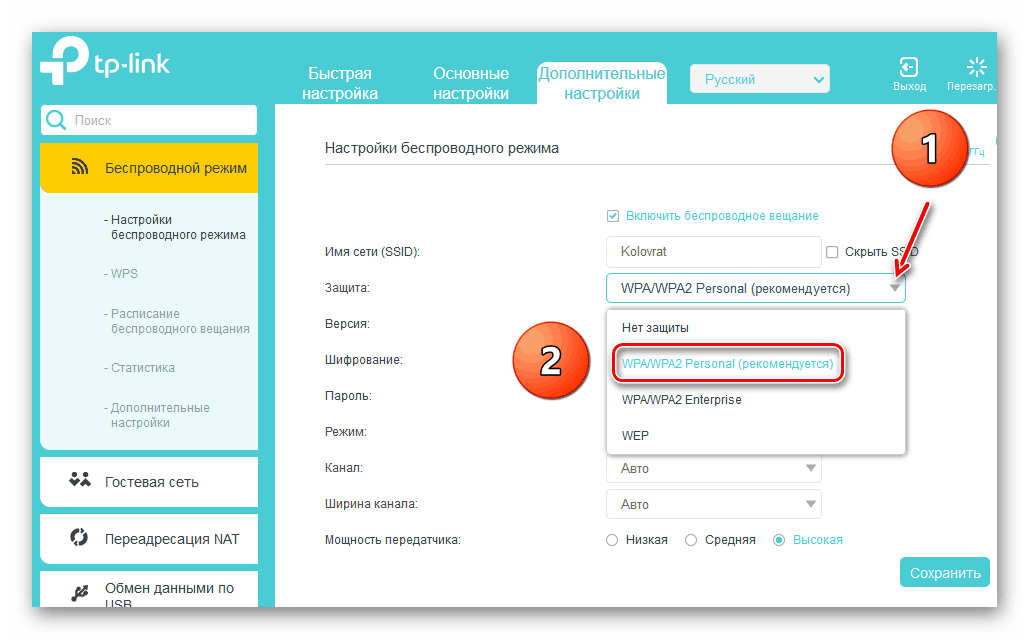
ВЗГЛЯД Как проверить и увеличить скорость домашнего интернета? :: Вопрос дня
Для начала проведите один эксперимент. Если ваш компьютер на Windows, откройте командную строку, введите туда команду ping <адрес любого сайта - например, vz.ru> -n 10, после чего нажмите Enter. В MacOS для этого лучше запустить так называемую утилиту Ping — далее ввести адрес любого сайта и жмите на кнопку Ping справа. И в Windows, и в MacOS перед вами появится список подобных строк:
PING vz.ru (185.151.243.6): 56 байтов данных
64 байта из 185.151.243.6: icmp_seq = 0 ttl = 58 time = 12,579 мс
64 байта из 185.151.243.6: icmp_seq = 1 ttl = 58 time = 13.719 мс
Нас интересует число справа.Именно к нему, если вы заподозрили «снижение скорости» своего интернета, вам стоит приглядеться. Расшифруем: чем этот миллисекунд больше, тем хуже. Тем ниже качество передачи сигнала, тем хуже работает ваш домашний интернет. Пинг показывает время, за которое команда, или пакет данных, с вашего компьютера проходит путь до сервера и обратно. Очень хорошо, если эта цифра не больше 25 мс. Приемлемо — до 120 мс, но при такой скорости передачи пакетов уже могут проблемы с просмотром видео онлайн, оно начало подтормаживать.
Очень хорошо, если эта цифра не больше 25 мс. Приемлемо — до 120 мс, но при такой скорости передачи пакетов уже могут проблемы с просмотром видео онлайн, оно начало подтормаживать.
Начиная с последних чисел абоненты ряда российских провайдеров начали замечать серьезные перебои в работе интернета. На форумах люди прикладывают скриншоты, демонстрирующие пинг на уровне 680 мс — по их словам, так происходит в основном по вечерам и ночам — как раз когда большая часть самоизолированных людей освобождает от рабочих дел и включает онлайн-игры или видеостриминги.
И что делать? Решит ли вопрос переход на более быстрый тариф?
Ответ здесь сильно зависит от причин, по которым ваш интернет стал тормозить.Дело в том, что между понятиями пинга и скоростью интернета нельзя поставить знак равенства. Пинг соединения соответствует, по сути, качество, и если оно в вашей сети, то, вероятнее всего, и никакая скорость не поможет.
А плохим соединение может быть по нескольким причинам, и все они от пользователя мало зависят, к сожалению. Прежде всего виноват может быть провайдер, поскольку на пути к конечному серверу ваш сигнал проходит через несколько узлов, часть из которых передает собой его оборудование.Если оно устаревшее или просто не рассчитано на то, что в сети будет одновременно находиться большая часть абонентов, то начнутся сбои. Как ранее газете ВЗГЛЯД говорил эксперт по топологии сетей Алексей Васильев, провайдеры исходят из того, что интернетом одновременно обслуживают около 20% абонентов, и на основе этого они закупают оборудование и рассчитывают нагрузку. Так что когда возникают «интернет-пробки», начинают сбоить.
Прежде всего виноват может быть провайдер, поскольку на пути к конечному серверу ваш сигнал проходит через несколько узлов, часть из которых передает собой его оборудование.Если оно устаревшее или просто не рассчитано на то, что в сети будет одновременно находиться большая часть абонентов, то начнутся сбои. Как ранее газете ВЗГЛЯД говорил эксперт по топологии сетей Алексей Васильев, провайдеры исходят из того, что интернетом одновременно обслуживают около 20% абонентов, и на основе этого они закупают оборудование и рассчитывают нагрузку. Так что когда возникают «интернет-пробки», начинают сбоить.
Также могут быть проблемы из-за неудачной маршрутизации.Ее тоже определяет провайдер. Маршрут — это путь от вашего устройства до конечного сервера, пролегающий через различные узлы сети. Чем он короче, или оптимальнее, тем соответственно, ниже пинг и лучше качество соединения. Маршруты собираются в таблице маршрутизации, и если провайдер настроил их коряво или не обновлял, то наплыв пользователей к росту нагрузки на каждый отдельный узел — и, конечно, на сеть в целом.
Довольно красноречиво этот процесс описали на habr.com: «Представьте себе, что вам пять лет и вы хотите кушать. Вы идете к папе и говорите: «Папа, я хочу кушать». Ваш папа смотрит телевизор, и согласно таблице маршрутизации, он посылает вас к маме. Вы идете к ней и просите: «Мама, я хочу кушать». Мама болтает с подругой по телефону и согласно своей таблицы маршрутизации, посылает вас к папе. И так вы ходите, как дурак, от папы к маме и обратно, туда-сюда, туда-сюда, и все потому, что криворукие админы (папы и мамы) неправильно настроили таблицу маршрутизации ».
Ну и третий вариант, самый простой. Это проблемы у конечного сервера. Когда от большого числа зрителей «падает» онлайн-кинотеатр, или, допустим, становится невозможно подключиться к любимой мультиплеерной игре. Но если у вас «тормозит» или не работает не один сайт или сервис, и вы подозреваете, что проблема скорее комплексная, то третий — явно не ваш случай.
А почему более быстрый тариф может ничего не дать?
Как уже было сказано, пинг и скорость интернета, которую вам по тарифу выделяет провайдер — совсем не одно и то же.![]() Для наглядности можно провести аналогию с «Формулой-1»: пинг сравнить с общим временем прохождения круга, скорость сети — со скоростью, которую болид, например, развивает на прямой. То есть гонщик мог бы даже побить этот рекорд, но если он плохо проходил повороты — в интернете можно назвать сетевые узлы — выиграть гонку или быстро пройти ему этот рекорд не поможет.
Для наглядности можно провести аналогию с «Формулой-1»: пинг сравнить с общим временем прохождения круга, скорость сети — со скоростью, которую болид, например, развивает на прямой. То есть гонщик мог бы даже побить этот рекорд, но если он плохо проходил повороты — в интернете можно назвать сетевые узлы — выиграть гонку или быстро пройти ему этот рекорд не поможет.
Увеличение скорости тарифа практически никак не влияет на пинг.То есть вы сможете быстрее скачать крупные файлы или, например, посмотреть видео онлайн в лучшем качестве. Но для этого все узлы сети должны работать нормально, то есть сначала как раз нужен нормальный пинг.
На этом этапе стоит вернуться к эксперименту, с которого мы начали. Когда вы сделали пинг, компьютер выдал вам небольшой отчет о том, сколько пакетов было отправлено и сколько главный принято, а также — и это момент — сколько пакетов было потеряно или повреждено. Отчет выглядит так: 10 пакетов передано, 10 пакетов принято, 0.0% потеря пакетов. Если% потерянных пакетов выше нуля, то у вас проблемы с провайдером, и смена тарифа здесь точно не поможет — какая разница, какая у машины максимальная скорость, если она не едет.
Если% потерянных пакетов выше нуля, то у вас проблемы с провайдером, и смена тарифа здесь точно не поможет — какая разница, какая у машины максимальная скорость, если она не едет.
. Но даже если поврежденных пакетов нет, то совсем не обязательно, что проблема на вашей стороне. Провайдер при создании сети мог бы сэкономить на оборудовании и на общем размере своего канала, который, очевидно, не резиновый. Например, провайдер, рассчитав свою сеть на 40-50 тысяч абонентов, купил на них канал на 2 Гб / с.Эти 2 гигабита он намеревался распределять между пользователями, использующими то, что они одновременно в сети заходить точно не будут. У кого-то будет тариф на 100 Мбит / с, у кого-то — на 200, но суммарный потолок все равно 2 Гбит, как ни крути. И когда канал загружается, он распределяет эту нагрузку между всеми пользователями, вне зависимости от верхнего порога скорости по их тарифу.
Это не значит, что перейдя, например, со 100 Мбит / с на 500 Мбит / с, вы в пиковые часы (а в карантин таковыми стать любые) не заметите разницы. Скорее всего, заметите. Но она может оказаться совсем не такой большой, как вы предполагали.
Скорее всего, заметите. Но она может оказаться совсем не такой большой, как вы предполагали.
И как тогда увеличить скорость?
Если пинг показал, что проблемы — на стороне оператора интернета, то только сменой провайдера. Сделав пинг, почитайте форумы техподдержки своего провайдера — там обычно можно выяснить причины «тормозов». Проблемы могут быть в оборудовании, маршрутизации, узости канала и прочем. Грамотный провайдер не должен был этого допустить.
. , он у вас старый и сам «режет» скорость), не открываются ли фоново забирающие огромные ресурсы трафика, вкладки в браузере или программы, например, торрент-трекеры. Перезагрузитесь, в конце концов. Часто помогает.
А как проверить роутер?
Роутер вряд ли является причиной проблем со скоростью, если ранее у вас к нему претензий не было.Однако и его лучше оптимизировать. Дело в том, что чем более старая модель устройства, тем вероятнее, что работает по старым стандартам Wi-Fi. А старые стандарты значат, что интернет на ваши устройства передается, скорее всего, через «замусоренные» диапазоны частот, которые занимают также различные bluetooth-колонки, умные пылесосы, смартфоны, СВЧ-печи и т. д. Кроме того, старые стандарты также имеют более низкий порог максимальной скорости.
А старые стандарты значат, что интернет на ваши устройства передается, скорее всего, через «замусоренные» диапазоны частот, которые занимают также различные bluetooth-колонки, умные пылесосы, смартфоны, СВЧ-печи и т. д. Кроме того, старые стандарты также имеют более низкий порог максимальной скорости.
Так что посмотрите на корпус своего роутера, или поищите коробку от него — если он работает по стандарту IEEE 802.11n (или, что еще хуже, 802.11а или 802.11g), это означает, что вам пора его заменить. 11n — это четвертое поколение роутеров, введенное в 2009 году, то есть 11 лет назад. Последние пять лет самым современным считался формат 802.11ac — у него и скорость передачи данных выросла с 600 Мбит / с до 6,7 Гбит / с, и ширина канала стала больше, что позволяет подключить к сети большее число устройств без потерь качества. В конце 2019 года появился еще более современный стандарт — 802.11ax. Он уже рассчитан под полноценный 5G-интернет.То есть под онлайн-видео в форматах 4К и даже 8К, под масштабные «умные дома» с их бесчисленным множеством устройств. Скорость передачи данных в таких роутерах может доходить до 11 Гбит / с.
Скорость передачи данных в таких роутерах может доходить до 11 Гбит / с.
Обычно работает в режиме совместимости со стандартами, существовавшими на момент его выхода. То есть 11n-роутер будет также работать с б / у / стандартами. И, как правило, в настройках включен смешанный режим — задействованы все стандарты одновременно. Это сделано для того, чтобы к сети подключиться абсолютно любое устройство, даже совсем старое.Однако если вы точно знаете, что у вас есть лишь 11n-устройство, попробуйте переключить режим со смешанного только на 802.11n — велика вероятность, что скорость интернета увеличится.
Более новый стандарт 802.11ac предназначен только для работы в более скоростном диапазоне 5 Ггц (более старые работают в 2,4 Ггц). Роутеры, поддерживающие ac, обычно двухдиапазонные, есть создавать до двух Wi-Fi-сетей. Благодаря этим вы можете разграничить свои устройства в зависимости от ресурсов интернета, которые им требуются.Например, если вы пользуетесь онлайн-кинотеатрами через телевизор, подключите его к 5G-сети роутера, остальные устройства — к 2,4G.![]() Это позволит избежать засорения диапазонов и обеспечит лучшее качество видео. Если же более мощный канал вам нужен на ноутбуке — подключайте к 5G именно его.
Это позволит избежать засорения диапазонов и обеспечит лучшее качество видео. Если же более мощный канал вам нужен на ноутбуке — подключайте к 5G именно его.
И еще момент, актуальный прежде всего для тех, у кого уровень сигнала в разных частях квартиры или дома отличается. Им достаточно установить в «слабой» части жилья так называемый репитер, или усилитель сигнала, и проблема должна решиться.Настройка его довольно проста: синхронизируете его с роутером, и он начинает создавать такую же сеть, с теми же настройками, как и от главного устройства. То есть в квартире возникает, по сути, сразу несколько равноценных сетей. И если репитер у вас стоит, например, на кухне, то ближайшее к нему устройство будут ловить именно его сеть, а не более дальнюю и слабую «роутеровскую».
Почему wi-fi роутер режет скорость?
Домашний роутер режет скорость по Wi-Fi на половину.
Подключил интернет в 100 мбит / с, по LAN приходит вся скорость примерно 97 мбит / с, а по беспроводной сети 30-50 мбит / с что делать? Вопрос с которым сталкиваются очень много людей.
Решение данной проблемы:
Начало с самой проблемы: «Почему скорость по Wi-Fi ниже чем по проводу?»
Wi-Fi — это беспроводная сеть на которой влияет много внешних фактов, такие как:
- Материал стен из которого сделаны перекрытия в доме — Wi-Fi имеет частоту в 2.4Ггц, поэтому пробивать перекрытие из бетона / железобетона, маршрутизатору будет сложно, большая часть сигнала отразится, стены из металлического профиля служат хорошим и практически не пропускают вай фай сигнал. Лучше всего сигнал проходит через кирпич или дерево. Наилучшая работа фай-роутера достигается в прямом видимости или когда клиентское устройство находится в одном помещении с файловым маршрутизатором.
- Настройка маршрутизатора — существуют стандарты Wi-Fi, 802.11a / b / g / n / ac, если роутер не поддерживает 5Ггц, то наилучшим выбором будет стандарт «802,11 n», и ширина канала 40 Мгц. Если же Ваш роутер и клиентское оборудование поддерживает работу в 5 Ггц, то выбирает стандарт 802,11 ac с шириной канала 80 Мгц — он является самым современным и выдает наилучшие результаты скорости.

- Сильно зашумленный эфир — беспроводных роутеров становится все больше, и в каждой квартире стоит минимум один маршрутизатор с Wi-Fi, так как роутеры работают в одинаковом диапазоне (в основном в 2.4Ггц) они радиопомехи друг другу, что сказывается на скорости и увеличивает пинг. Решением данной проблемы будет переход на частоту в 5Ггц, а так же выбор наиболее свободного канала на котором работает минимум роутеров по близости. Для этого можно использовать программу на смартфоне «Wi-Fi-анализатор». Запускаем программу и смотрим какой канал свободен, а какой нет. Программа поддерживает как 2.4Ггц так и 5Ггц.
- Сам роутер не способен предоставить нужную нам скорость — Выбор роутера является предоставленным сложной процедурой, в магазине продается просто огромное количество маршрутизаторов, а какой же будет лучше? Все Wi-Fi роутеры и передатчик, имеют особые функции именно они, чем выше мощность передатчика и более мощная и более высокая антенна, тем дальше будет работать Ваш роутер.
 Скорость беспроводной сети будет зависеть от количества антенн и рабочей частоты роутера. Современные маршрутизаторы работают сразу в двух диапазонах как в 2.4Ггц так и в 5Ггц, что делает их универсальными. Сразу хочется отметить что дешевые бытовые роутеры могут резать скорость интернета не только по вай-фай, но и по lan.
Скорость беспроводной сети будет зависеть от количества антенн и рабочей частоты роутера. Современные маршрутизаторы работают сразу в двух диапазонах как в 2.4Ггц так и в 5Ггц, что делает их универсальными. Сразу хочется отметить что дешевые бытовые роутеры могут резать скорость интернета не только по вай-фай, но и по lan.
Если Вам нужен надежный, мощный и быстрый маршрутизатор, то стоит обратить внимание на производителей MikroTik и Ubiquit. Mikrotik — цена-качество вот пару современных моделей для дома и офиса RB951Ui-2HnD, hAP ac², cAP ac.От ubiquiti будут точки доступа wi-fi (Не маршрутизатор, для работы нужен роутер) Unifi ap ac lite, unifi ap ac LR, unifi ap, unifi ap LR.
Если у Вас многоэтажный дом, то можно построить роуминг на оборудовании MikroTik или Ubiquiti. Статья «Создание беспроводной сети в офисе, дома, гостиницы»
еТелеком | eTelecom — отзывы о провайдере
оценка:
достоинства:
не плохие монтажники!
недостатки:
Интернет и ТВ от Етелеком сплошной недостаток!
комментарий:
Договор: не указан
Я конечно сделал всё возможное, что бы с пониманием относиться к проблемам низкого качества предоставления услуг по доступу к интернету и ТВ на начальном этапе. Я очень долго тратил своё время, разговаривая с этим халтурщиками из этого говно конторы по телефону и он лайн! Я не понимаю, как они ещё существуют на рынке, почему они ещё не разорились? Этот отзыв, просто крик от безысходности! итак, подключился в декабре! Мне обещали, ну просто потрясающий интернет и ТВ. Через 3 часа после ухода мастера пропал интернет, через пару часов появился, ТВ отключилось часов на 6, его просто не было! Вроде исправили, поработало всё без проблем дня 3.Затем эти «редиски» в первой декаде декабря модернизировали свои сети (так они заявляют)! И начался просто ад адский! неделю падали настройки роутера, приходилось вбивать вручную, что бы получить доступ к интернету и так каждое утро! Звонили в тех ю поддержку, эти бракоделы делали рожу кирпичом и заявляли, что во всём виноват мой роутер, мол купите новый! Через неделю эта проблема исчезла, надо думать роутер пришёл в себя! Ладно, едем дальше! Начались регулярные разрывы сессий! Каждый день, по минут 20 раз так 3-4 в сутки, интернета просто нет! Ребёнок занимается дистанционно, с этим интернетом это делать не возможно, зависания, лаги, а один раз просто его не было.
Я очень долго тратил своё время, разговаривая с этим халтурщиками из этого говно конторы по телефону и он лайн! Я не понимаю, как они ещё существуют на рынке, почему они ещё не разорились? Этот отзыв, просто крик от безысходности! итак, подключился в декабре! Мне обещали, ну просто потрясающий интернет и ТВ. Через 3 часа после ухода мастера пропал интернет, через пару часов появился, ТВ отключилось часов на 6, его просто не было! Вроде исправили, поработало всё без проблем дня 3.Затем эти «редиски» в первой декаде декабря модернизировали свои сети (так они заявляют)! И начался просто ад адский! неделю падали настройки роутера, приходилось вбивать вручную, что бы получить доступ к интернету и так каждое утро! Звонили в тех ю поддержку, эти бракоделы делали рожу кирпичом и заявляли, что во всём виноват мой роутер, мол купите новый! Через неделю эта проблема исчезла, надо думать роутер пришёл в себя! Ладно, едем дальше! Начались регулярные разрывы сессий! Каждый день, по минут 20 раз так 3-4 в сутки, интернета просто нет! Ребёнок занимается дистанционно, с этим интернетом это делать не возможно, зависания, лаги, а один раз просто его не было.


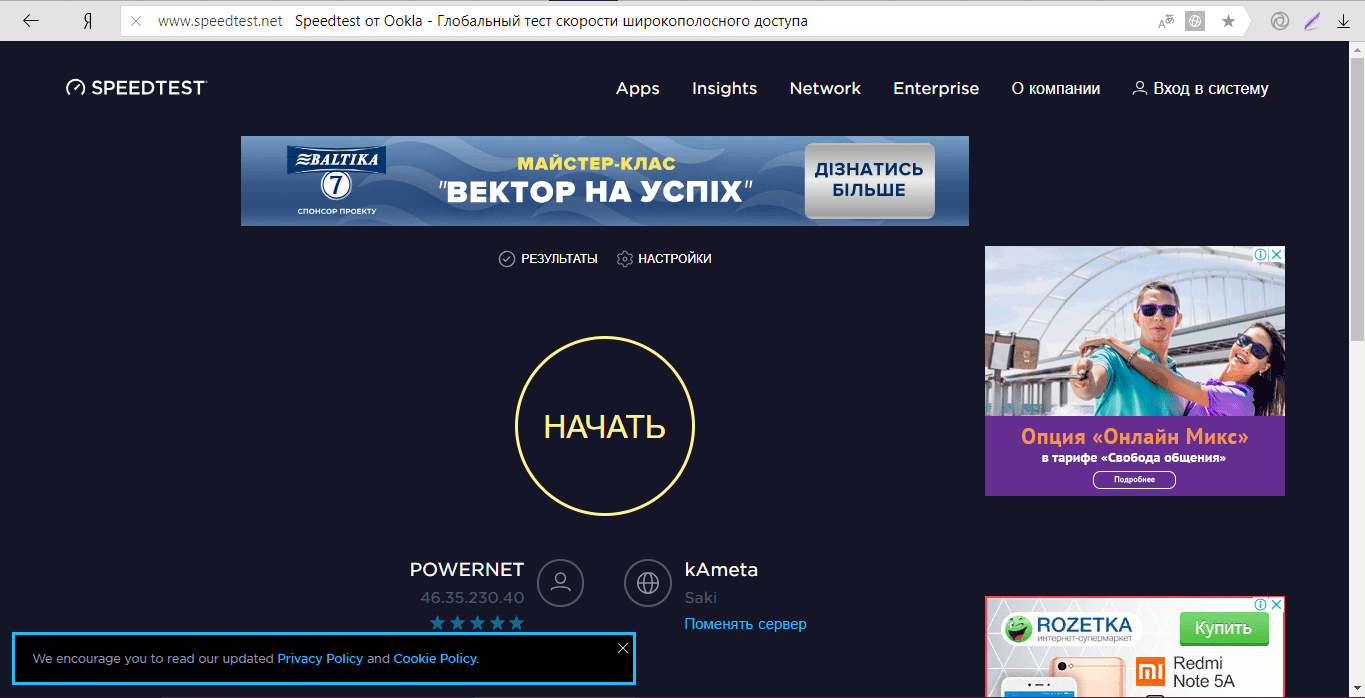
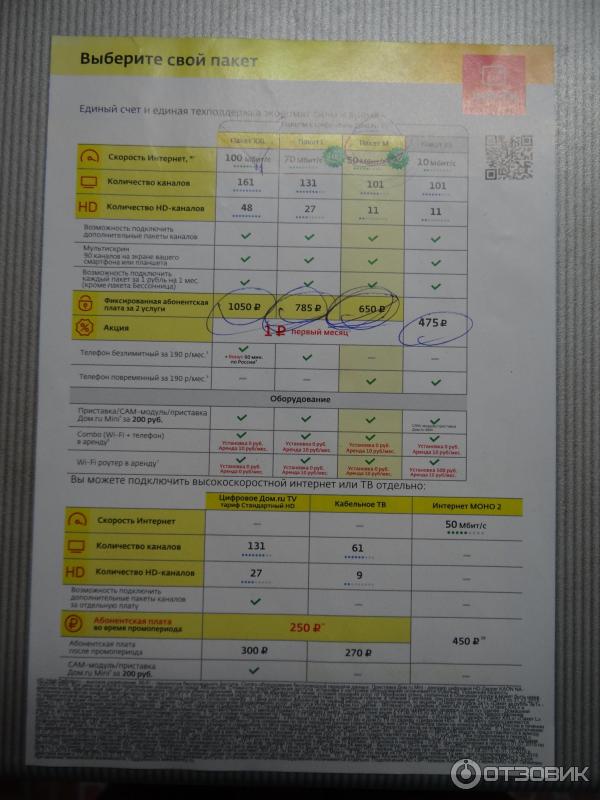



 Скорость беспроводной сети будет зависеть от количества антенн и рабочей частоты роутера. Современные маршрутизаторы работают сразу в двух диапазонах как в 2.4Ггц так и в 5Ггц, что делает их универсальными. Сразу хочется отметить что дешевые бытовые роутеры могут резать скорость интернета не только по вай-фай, но и по lan.
Скорость беспроводной сети будет зависеть от количества антенн и рабочей частоты роутера. Современные маршрутизаторы работают сразу в двух диапазонах как в 2.4Ггц так и в 5Ггц, что делает их универсальными. Сразу хочется отметить что дешевые бытовые роутеры могут резать скорость интернета не только по вай-фай, но и по lan.